Hp PAVILION ZV6065EA, PAVILION ZV6009EA, PAVILION ZV6025EA, PAVILION ZV6004EA User Manual [pt]
Page 1
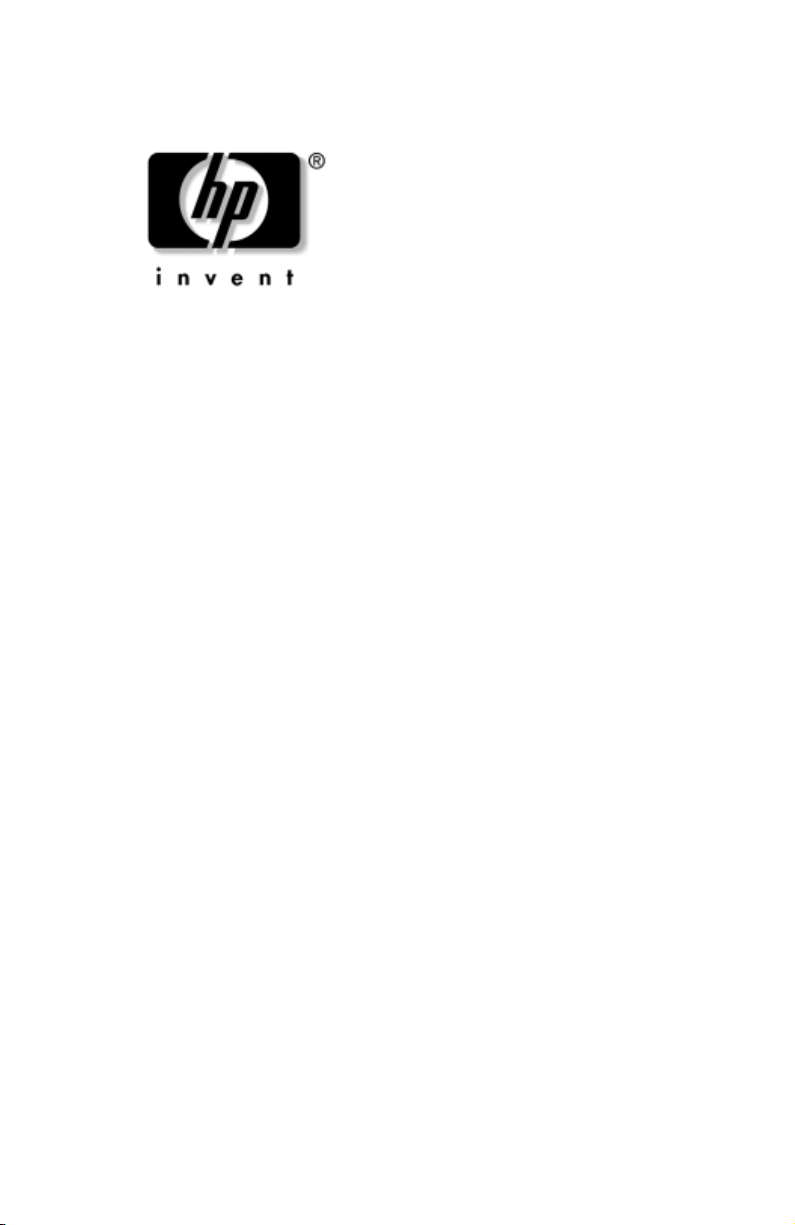
Manual de hardware e software
HP Série Notebook
Número de publicação do documento: 375382-131
Março de 2005
Este manual explica como identificar e utilizar a maior parte
dos recursos de hardware e software disponíveis no notebook,
incluindo os recursos sem fios opcionais. Para obter informações
adicionais acerca do notebook, incluindo informações
de resolução de problemas, consulte o Centro de ajuda e suporte
em Iniciar > Ajuda e suporte. Se o seu modelo estiver equipado
com dispositivo sem fios, as informações pertinentes sobre
configuração serão fornecidas no livrete impresso Mobilidade
sem fios. Informações adicionais acerca do 802.11 são fornecidas
no software 802.11.
Page 2
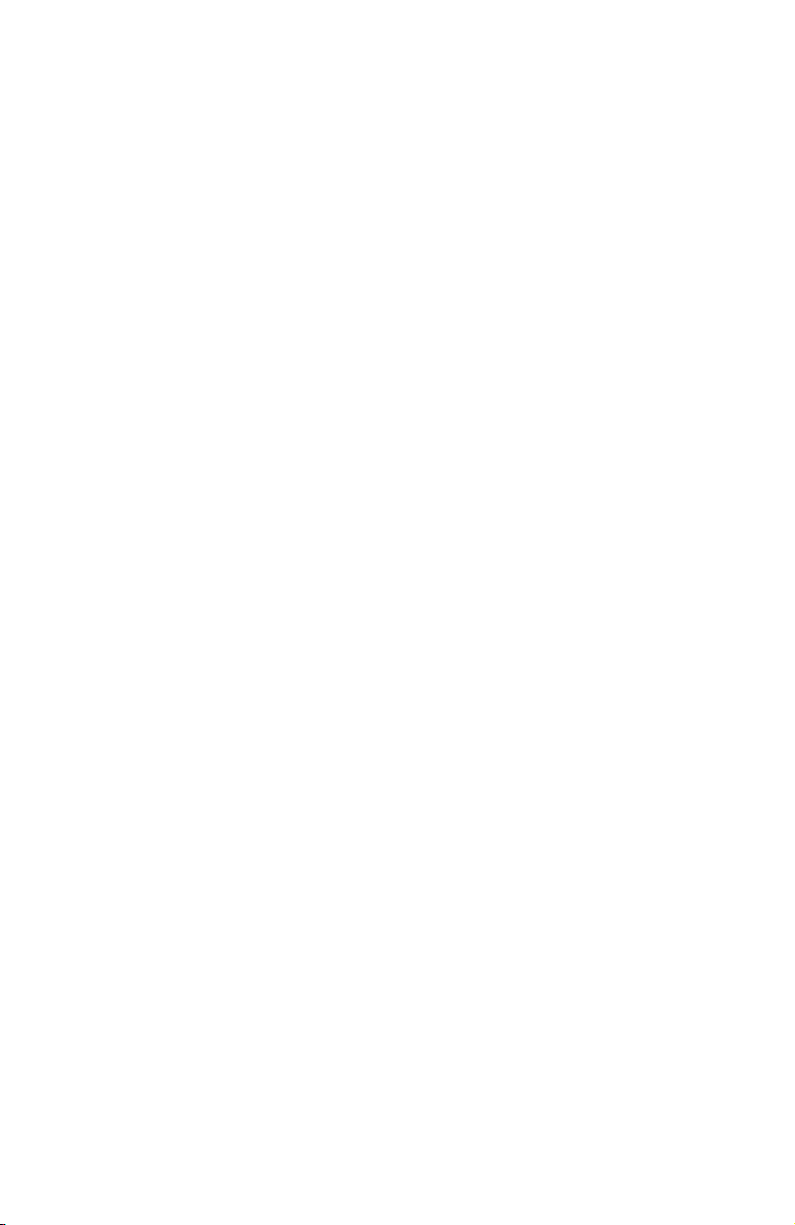
© Copyright 2005 Hewlett-Packard Development Company, L.P.
Microsoft e Windows são marcas comerciais da Microsoft Corporation
registadas nos EUA. O logótipo SD é marca comercial do seu proprietário.
Bluetooth é marca comercial dos seus proprietários e é utilizada pela
Hewlett-Packard Company sob licença.
As informações aqui contidas estão sujeitas a alterações sem aviso
prévio. As únicas garantias que cobrem os produtos e serviços da HP
são estabelecidas exclusivamente na documentação de garantia que
os acompanha. Neste documento, nenhuma declaração deverá ser
interpretada como constituição de garantia adicional. A HP não se
responsabiliza por erros técnicos e editoriais ou por omissões neste
documento.
Manual de hardware e software
HP Série Notebook
Primeira edição - Março de 2005
Número de referência: zv6000
Número de publicação do documento: 375382-131
Page 3
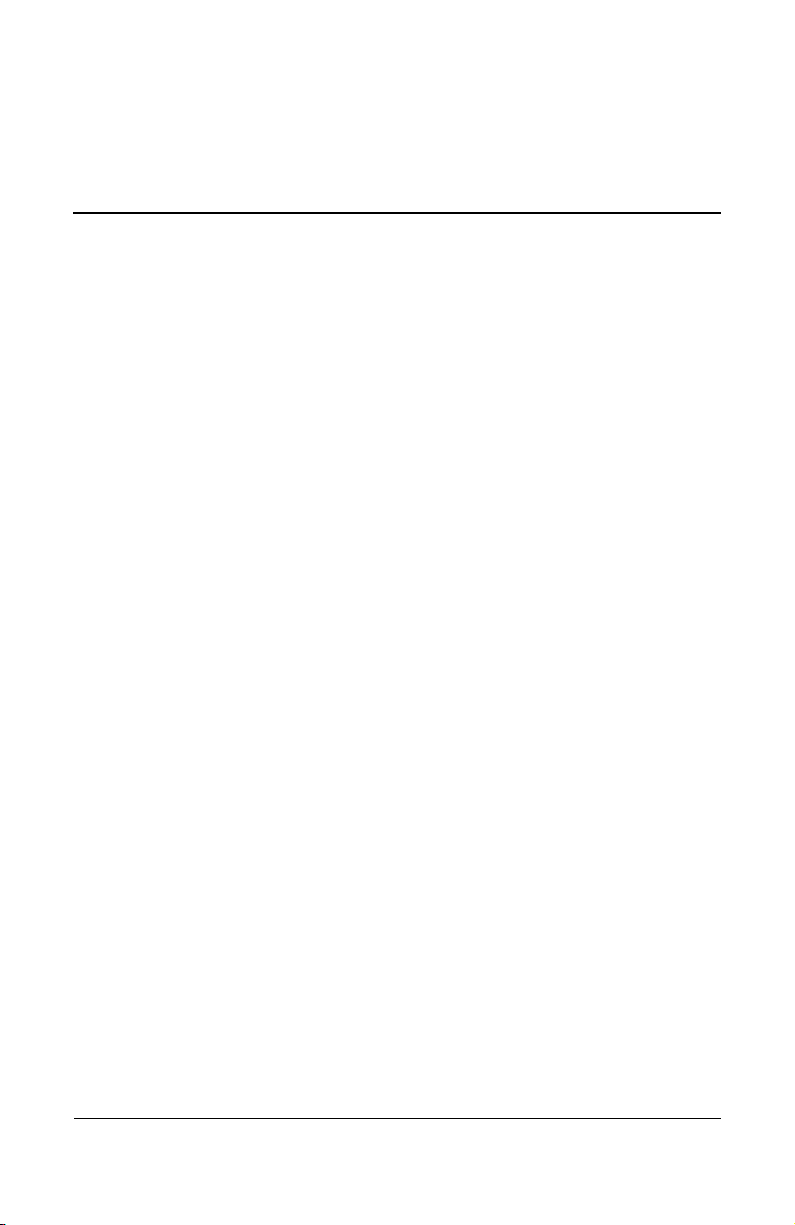
Conteúdo
1 Identificação de componentes
Componentes da parte superior do painel . . . . . . . . . . . 1–1
Luzes do teclado e da ranhura de suporte digital . . . 1–1
Luzes de energia/suspensão, unidade e bateria. . . . . 1–2
Painel táctil . . . . . . . . . . . . . . . . . . . . . . . . . . . . . . . . 1–3
Controlos de energia. . . . . . . . . . . . . . . . . . . . . . . . . 1–4
Alto-falantes e Botões Quick Launch. . . . . . . . . . . . 1–5
Botão e luz da comunicação sem fios. . . . . . . . . . . . 1–6
Teclas . . . . . . . . . . . . . . . . . . . . . . . . . . . . . . . . . . . . 1–7
Componentes da parte frontal . . . . . . . . . . . . . . . . . . . . 1–8
Componentes da parte posterior. . . . . . . . . . . . . . . . . . . 1–9
Componentes da lateral direita. . . . . . . . . . . . . . . . . . . 1–10
Portas . . . . . . . . . . . . . . . . . . . . . . . . . . . . . . . . . . . 1–10
Tomadas e aberturas . . . . . . . . . . . . . . . . . . . . . . . . 1–11
Componentes da lateral esquerda. . . . . . . . . . . . . . . . . 1–12
Recursos da placa externa. . . . . . . . . . . . . . . . . . . . 1–12
Ranhura do cabo de segurança, portas e baías . . . . 1–13
Componentes da parte inferior. . . . . . . . . . . . . . . . . . . 1–14
Baías e aberturas . . . . . . . . . . . . . . . . . . . . . . . . . . . 1–14
Compartimento do módulo
de expansão de memória. . . . . . . . . . . . . . . . . . . . . 1–15
Antenas sem fios . . . . . . . . . . . . . . . . . . . . . . . . . . . . . 1–16
Componentes de hardware adicionais . . . . . . . . . . . . . 1–17
Hardware de energia e de modem. . . . . . . . . . . . . . 1–17
Discos ópticos. . . . . . . . . . . . . . . . . . . . . . . . . . . . . 1–18
Etiquetas . . . . . . . . . . . . . . . . . . . . . . . . . . . . . . . . . 1–19
Manual de hardware e software iii
Page 4
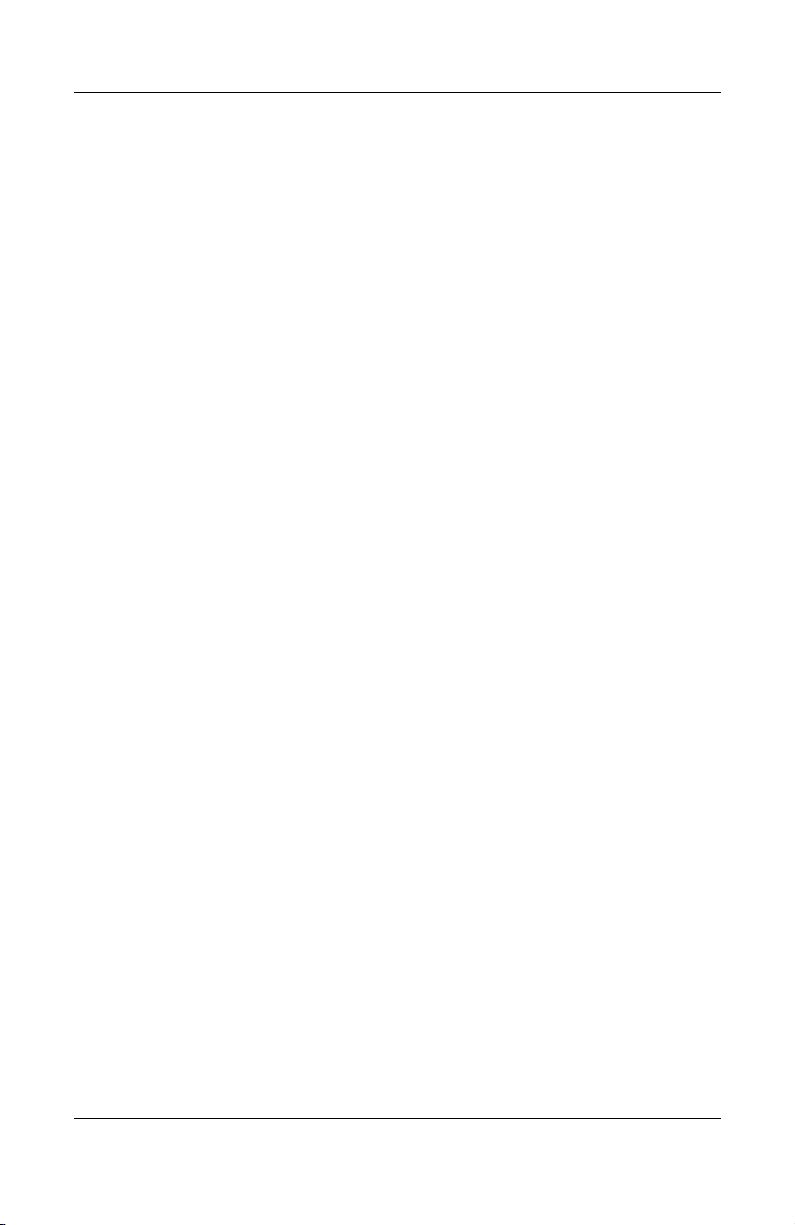
Conteúdo
2Energia
Localização das luzes e dos controlos de energia . . . . . 2–1
Fontes de energia . . . . . . . . . . . . . . . . . . . . . . . . . . . . . . 2–3
Seleccionar fontes de energia . . . . . . . . . . . . . . . . . . 2–3
Utilizar energia externa ou da bateria. . . . . . . . . . . . 2–4
Suspensão e hibernação . . . . . . . . . . . . . . . . . . . . . . . . . 2–5
Suspensão . . . . . . . . . . . . . . . . . . . . . . . . . . . . . . . . . 2–5
Hibernação . . . . . . . . . . . . . . . . . . . . . . . . . . . . . . . . 2–6
Iniciar os modos de suspensão e hibernação
ou o encerramento. . . . . . . . . . . . . . . . . . . . . . . . . . . 2–8
Definições de energia padrão. . . . . . . . . . . . . . . . . . . . . 2–9
Activar e desactivar o notebook e o ecrã . . . . . . . . 2–10
Entrar e sair do modo de hibernação . . . . . . . . . . . 2–11
Iniciar ou sair do modo de suspensão . . . . . . . . . . . 2–13
Utilizar os procedimentos de encerramento
de emergência . . . . . . . . . . . . . . . . . . . . . . . . . . . . . 2–14
Opções de energia . . . . . . . . . . . . . . . . . . . . . . . . . . . . 2–14
Entrar na janela Opções de energia. . . . . . . . . . . . . 2–14
Ver o ícone Indicador de energia . . . . . . . . . . . . . . 2–16
Definir ou alterar esquemas de energia. . . . . . . . . . 2–16
Utilizar palavras-passe de segurança . . . . . . . . . . . 2–17
Baterias. . . . . . . . . . . . . . . . . . . . . . . . . . . . . . . . . . . . . 2–18
Introduzir ou remover a bateria . . . . . . . . . . . . . . . 2–18
Carregar baterias. . . . . . . . . . . . . . . . . . . . . . . . . . . 2–20
Monitorizar a carga da bateria . . . . . . . . . . . . . . . . 2–21
Gestão de estados de bateria fraca . . . . . . . . . . . . . 2–22
Calibrar baterias . . . . . . . . . . . . . . . . . . . . . . . . . . . 2–25
Economizar a energia da bateria. . . . . . . . . . . . . . . 2–29
Armazenar baterias . . . . . . . . . . . . . . . . . . . . . . . . . 2–31
Descartar baterias utilizadas . . . . . . . . . . . . . . . . . . 2–31
iv Manual de hardware e software
Page 5
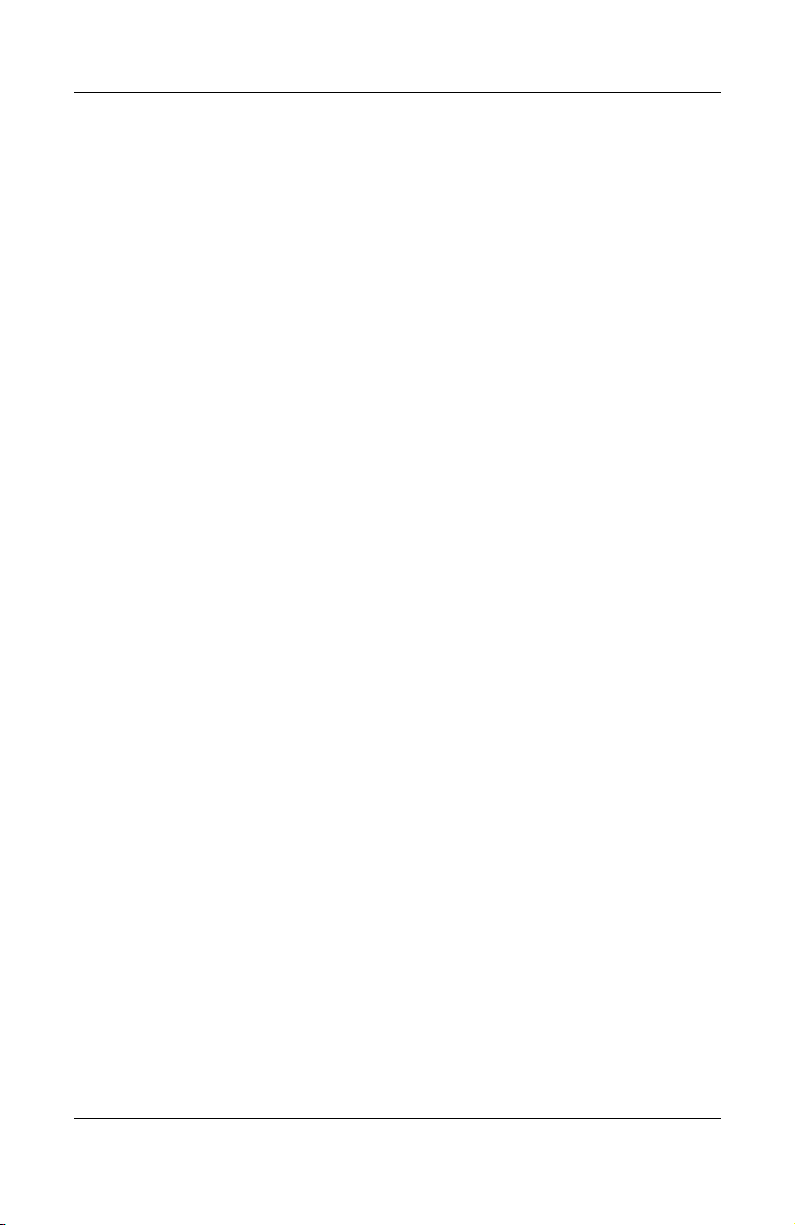
3Teclado
Painel táctil . . . . . . . . . . . . . . . . . . . . . . . . . . . . . . . . . . 3–1
Utilizar o painel táctil . . . . . . . . . . . . . . . . . . . . . . . . 3–1
Configurar as propriedades do rato. . . . . . . . . . . . . . 3–3
Teclas de atalho . . . . . . . . . . . . . . . . . . . . . . . . . . . . . . . 3–5
Referência rápida das teclas de atalho . . . . . . . . . . . 3–5
Procedimentos para utilizar as teclas de atalho . . . . 3–6
Utilizar comandos de teclas de atalho. . . . . . . . . . . . 3–6
Utilizar teclas de atalho com teclados externos . . . 3–13
Botões Quick Launch. . . . . . . . . . . . . . . . . . . . . . . . . . 3–14
Identificar os botões Quick Launch . . . . . . . . . . . . 3–14
Software Botões Quick Launch . . . . . . . . . . . . . . . 3–15
Teclados numéricos . . . . . . . . . . . . . . . . . . . . . . . . . . . 3–20
Utilizar o teclado numérico incorporado . . . . . . . . 3–20
Utilizar um teclado numérico externo . . . . . . . . . . 3–23
4Multimédia
Recursos de áudio . . . . . . . . . . . . . . . . . . . . . . . . . . . . . 4–1
Utilizar a tomada de entrada de áudio
(microfone) . . . . . . . . . . . . . . . . . . . . . . . . . . . . . . . . 4–1
Utilizar a tomada de saída de áudio
(auscultadores) . . . . . . . . . . . . . . . . . . . . . . . . . . . . . 4–2
Ajustar o volume. . . . . . . . . . . . . . . . . . . . . . . . . . . . 4–3
Recursos de vídeo . . . . . . . . . . . . . . . . . . . . . . . . . . . . . 4–4
Utilizar a tomada S-Video . . . . . . . . . . . . . . . . . . . . 4–4
Ligar monitores, projectores ou televisores . . . . . . . 4–6
Alterar o modo de apresentação de vídeo. . . . . . . . . 4–8
Software multimédia . . . . . . . . . . . . . . . . . . . . . . . . . . 4–10
Localizar aplicações multimédia incorporadas. . . . 4–10
Seleccionar aplicações multimédia. . . . . . . . . . . . . 4–11
Utilizar aplicações padrão. . . . . . . . . . . . . . . . . . . . 4–11
Instalar aplicações multimédia . . . . . . . . . . . . . . . . 4–13
Utilizar aplicações multimédia . . . . . . . . . . . . . . . . 4–15
Definir preferências de reprodução automática . . . 4–18
Alterar as definições da região do DVD. . . . . . . . . 4–20
Conteúdo
Manual de hardware e software v
Page 6
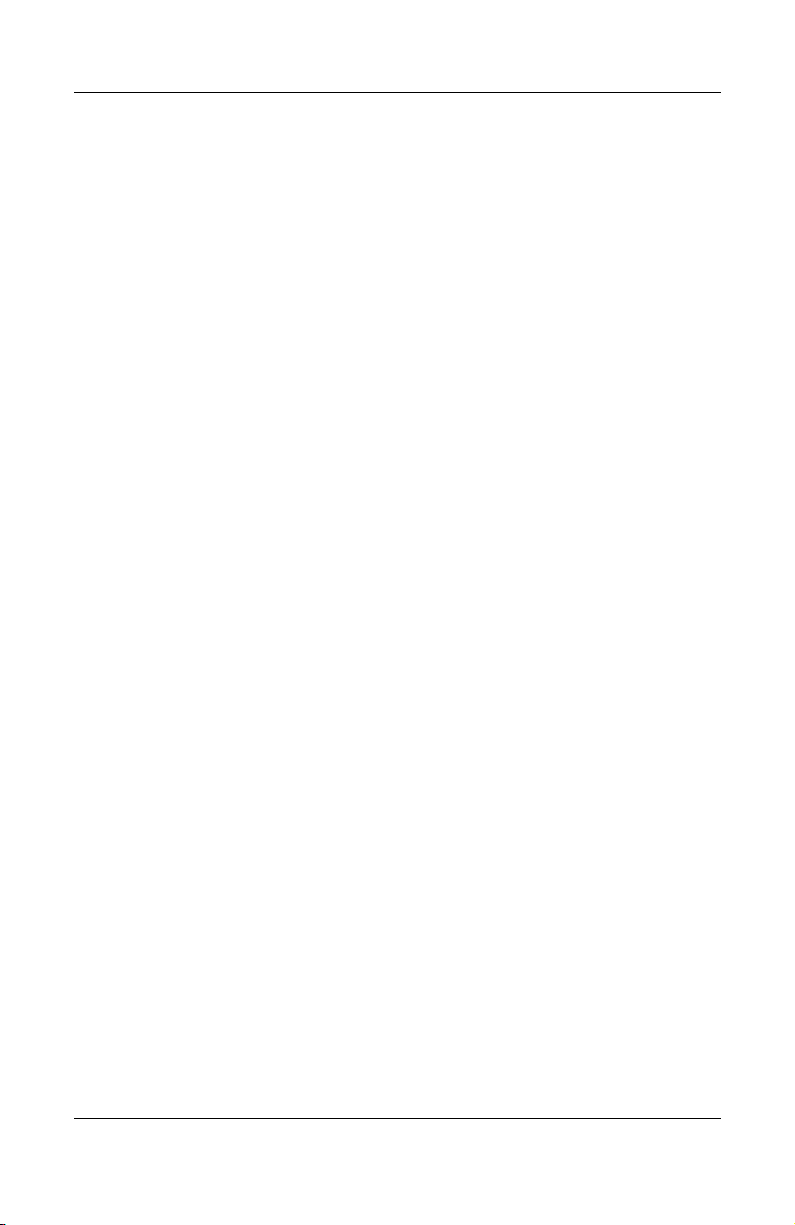
Conteúdo
5 Unidades
Cuidados com a unidade . . . . . . . . . . . . . . . . . . . . . . . . 5–1
Luz da unidade IDE . . . . . . . . . . . . . . . . . . . . . . . . . . . . 5–2
Unidade de disco rígido principal . . . . . . . . . . . . . . . . . 5–2
Unidade óptica . . . . . . . . . . . . . . . . . . . . . . . . . . . . . . . . 5–3
Introduzir discos ópticos. . . . . . . . . . . . . . . . . . . . . . 5–3
Remover discos ópticos (equipamento ligado). . . . . 5–4
Remover discos ópticos
(equipamento desligado). . . . . . . . . . . . . . . . . . . . . . 5–5
Ver o conteúdo do disco óptico . . . . . . . . . . . . . . . . 5–6
Evitar os modos de suspensão ou hibernação. . . . . . 5–7
6 Placas PC Card e ExpressCard
O que são as placas PC Card? . . . . . . . . . . . . . . . . . . . . 6–1
Introduzir placas PC Card. . . . . . . . . . . . . . . . . . . . . 6–2
Interromper o funcionamento
ou remover a placa PC Card . . . . . . . . . . . . . . . . . . . 6–4
O que são placas ExpressCard? . . . . . . . . . . . . . . . . . . . 6–5
Seleccionar placas ExpressCard . . . . . . . . . . . . . . . . 6–6
Configurar uma ExpressCard . . . . . . . . . . . . . . . . . . 6–7
Introduzir uma ExpressCard . . . . . . . . . . . . . . . . . . . 6–7
Interromper ou remover uma placa ExpressCard . . . 6–9
7 Placas de memória digital
O que são placas de memória digital? . . . . . . . . . . . . . . 7–1
Utilizar a luz da ranhura do suporte digital . . . . . . . . . . 7–2
Instalação . . . . . . . . . . . . . . . . . . . . . . . . . . . . . . . . . . . . 7–3
Remoção. . . . . . . . . . . . . . . . . . . . . . . . . . . . . . . . . . . . . 7–4
vi Manual de hardware e software
Page 7
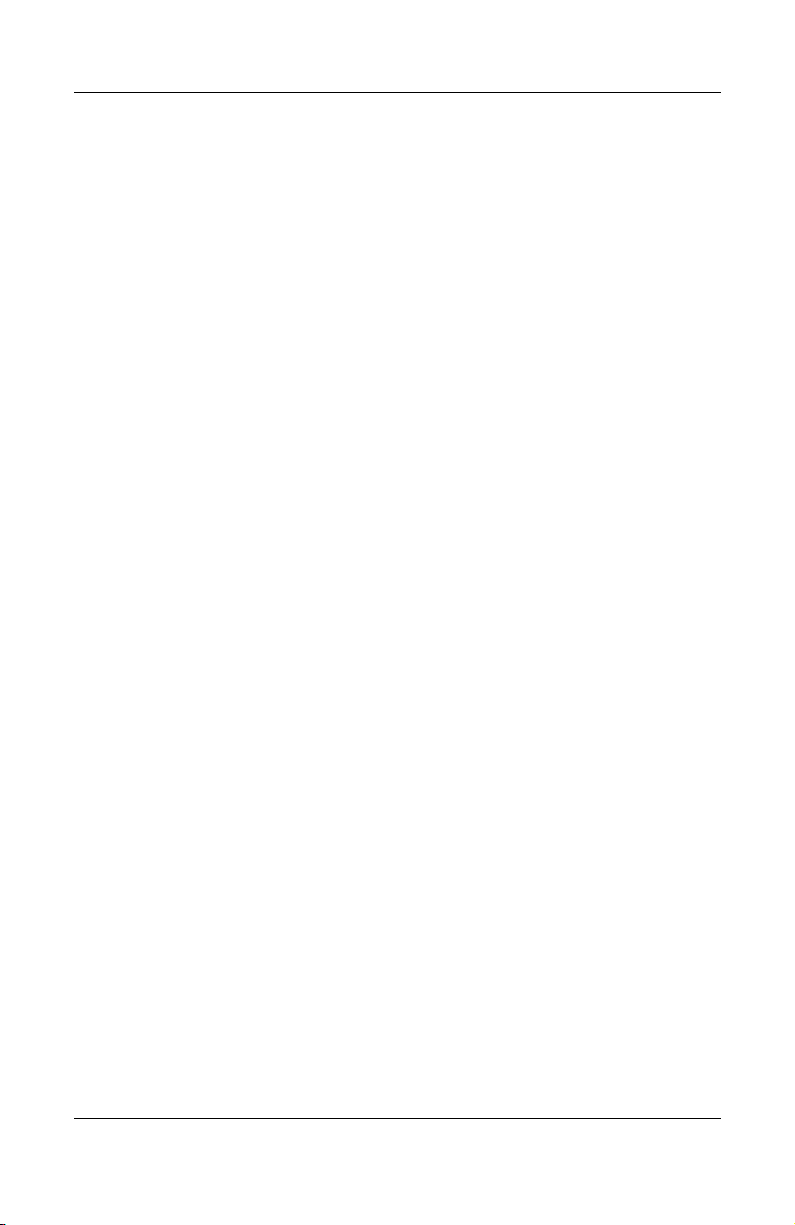
8 Módulos de memória
O que são módulos de memória? . . . . . . . . . . . . . . . . . . 8–1
Ranhura do módulo de memória principal. . . . . . . . . . . 8–1
Ranhura do módulo de memória de expansão . . . . . . . . 8–2
Seleccionar módulos de memória. . . . . . . . . . . . . . . 8–2
Remover ou introduzir módulos de memória . . . . . . 8–3
Ficheiro de hibernação. . . . . . . . . . . . . . . . . . . . . . . . . . 8–8
Definições da memória de vídeo . . . . . . . . . . . . . . . . . . 8–8
9 Dispositivos USB e 1394
O que é USB?. . . . . . . . . . . . . . . . . . . . . . . . . . . . . . . . . 9–1
Ligar dispositivos USB . . . . . . . . . . . . . . . . . . . . . . . . . 9–2
O que é 1394? . . . . . . . . . . . . . . . . . . . . . . . . . . . . . . . . 9–3
Ligar dispositivos 1394 . . . . . . . . . . . . . . . . . . . . . . . . . 9–3
10 Modem e funcionamento em rede
Modem interno. . . . . . . . . . . . . . . . . . . . . . . . . . . . . . . 10–1
Cabo do modem . . . . . . . . . . . . . . . . . . . . . . . . . . . 10–1
Selecção do país do modem . . . . . . . . . . . . . . . . . . 10–5
Software de comunicação pré-instalado . . . . . . . . 10–10
Rede . . . . . . . . . . . . . . . . . . . . . . . . . . . . . . . . . . . . . . 10–11
Cabo de rede . . . . . . . . . . . . . . . . . . . . . . . . . . . . . 10–11
Utilizar cabos de rede . . . . . . . . . . . . . . . . . . . . . . 10–12
Conteúdo
Manual de hardware e software vii
Page 8
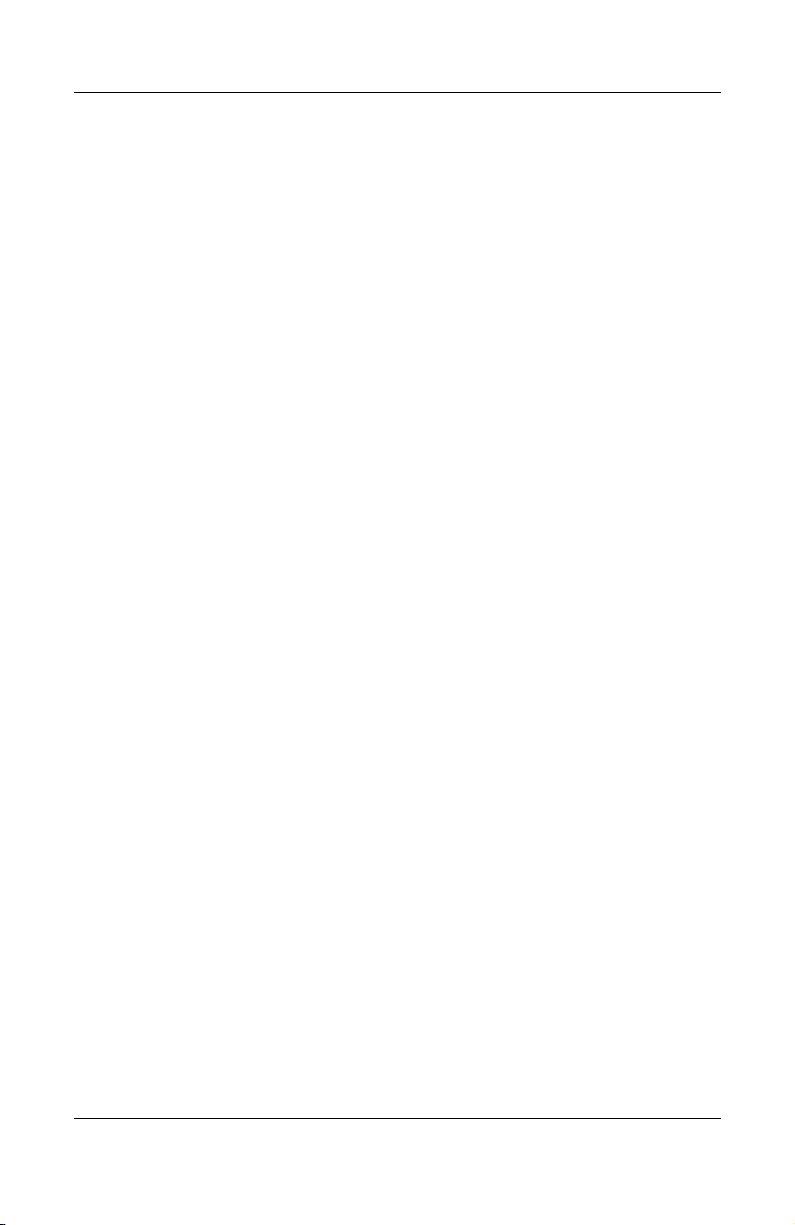
Conteúdo
11 Comunicação sem fios
(somente em alguns modelos)
Rede local sem fios (somente em alguns modelos) . . . 11–3
Configurar uma WLAN doméstica. . . . . . . . . . . . . 11–5
Utilizar uma ligação WLAN. . . . . . . . . . . . . . . . . . 11–6
Utilizar recursos de segurança
para redes sem fios . . . . . . . . . . . . . . . . . . . . . . . . . 11–7
Instalar o software da comunicação
sem fios (opcional) . . . . . . . . . . . . . . . . . . . . . . . . . 11–7
Aceder ao software de rede local sem fios
e à documentação . . . . . . . . . . . . . . . . . . . . . . . . . . 11–8
Resolução de problemas com os dispositivos. . . . . 11–9
Bluetooth (somente em alguns modelos). . . . . . . . . . 11–10
Estados de energia dos dispositivos. . . . . . . . . . . . . . 11–13
Ligar os dispositivos. . . . . . . . . . . . . . . . . . . . . . . 11–15
Desligar e desactivar os dispositivos . . . . . . . . . . 11–17
12 Segurança
Recursos de segurança . . . . . . . . . . . . . . . . . . . . . . . . . 12–1
Preferências de segurança
no utilitário de configuração . . . . . . . . . . . . . . . . . . . . 12–3
QuickLock . . . . . . . . . . . . . . . . . . . . . . . . . . . . . . . . . . 12–3
Palavras-passe . . . . . . . . . . . . . . . . . . . . . . . . . . . . . . . 12–5
Palavras-passe da HP e do Windows . . . . . . . . . . . 12–6
Directrizes acerca de palavras-passe da HP
e do Windows . . . . . . . . . . . . . . . . . . . . . . . . . . . . . 12–8
Palavras-passe de administrador da HP . . . . . . . . . . . 12–10
Definir palavras-passe
de administrador da HP. . . . . . . . . . . . . . . . . . . . . 12–11
Introduzir palavras-passe
de administrador da HP. . . . . . . . . . . . . . . . . . . . . 12–12
viii Manual de hardware e software
Page 9
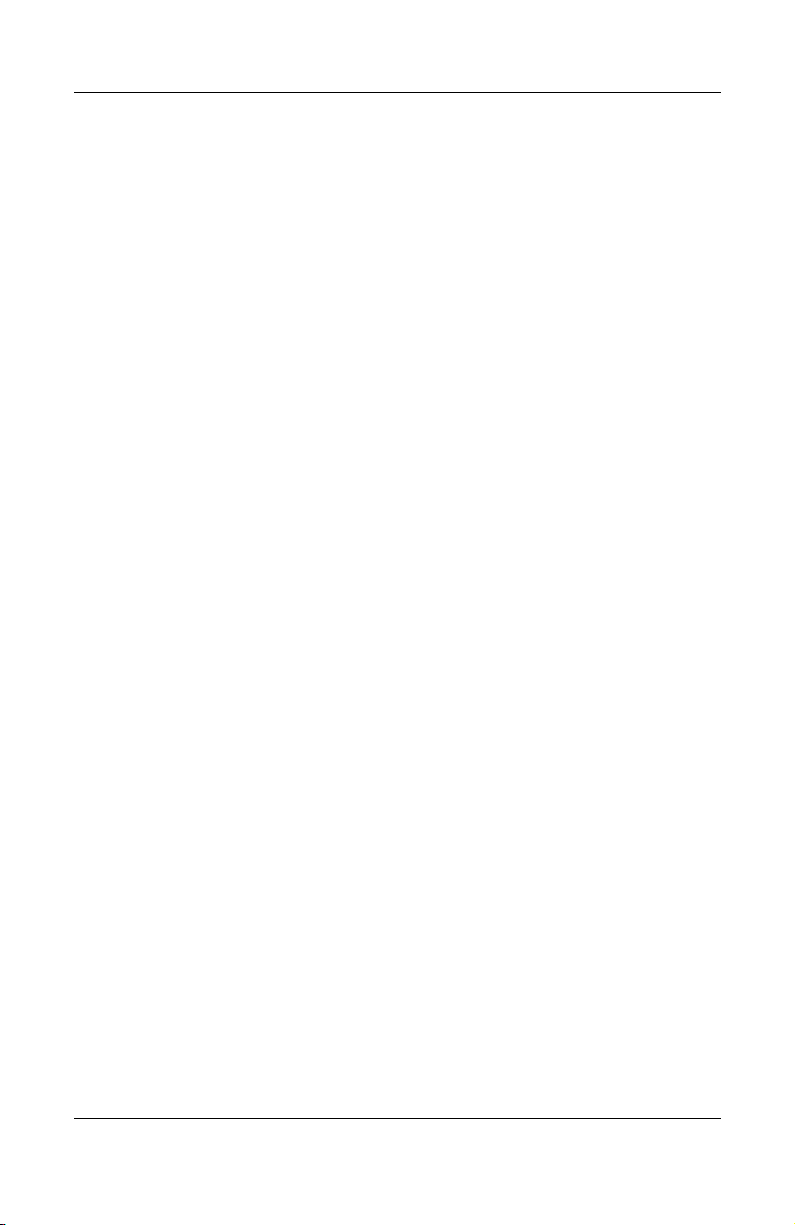
Palavras-passe de ligação. . . . . . . . . . . . . . . . . . . . . . 12–13
Definir palavras-passe de ligação . . . . . . . . . . . . . 12–13
Introduzir palavras-passe de ligação. . . . . . . . . . . 12–14
DriveLock . . . . . . . . . . . . . . . . . . . . . . . . . . . . . . . . . 12–15
Definir palavras-passe do DriveLock . . . . . . . . . . 12–16
Introduzir palavras-passe do DriveLock. . . . . . . . 12–17
Alterar a palavra-passe do DriveLock . . . . . . . . . 12–18
Remover a protecção do DriveLock . . . . . . . . . . . 12–19
Device Security . . . . . . . . . . . . . . . . . . . . . . . . . . . . . 12–20
Software antivírus . . . . . . . . . . . . . . . . . . . . . . . . . . . 12–21
Actualizações críticas de segurança
para Windows XP . . . . . . . . . . . . . . . . . . . . . . . . . . . 12–22
Software de firewall. . . . . . . . . . . . . . . . . . . . . . . . . . 12–23
Cabo de segurança opcional. . . . . . . . . . . . . . . . . . . . 12–24
13 Utilitário de configuração
Abrir o utilitário de configuração. . . . . . . . . . . . . . . . . 13–2
Idioma do utilitário de configuração . . . . . . . . . . . . . . 13–3
Navegação e selecção de itens . . . . . . . . . . . . . . . . . . . 13–4
Informações do sistema . . . . . . . . . . . . . . . . . . . . . . . . 13–5
Definições padrão . . . . . . . . . . . . . . . . . . . . . . . . . . . . 13–6
Recursos avançados . . . . . . . . . . . . . . . . . . . . . . . . . . . 13–7
Fechar o utilitário de configuração . . . . . . . . . . . . . . . 13–8
Conteúdo
Manual de hardware e software ix
Page 10
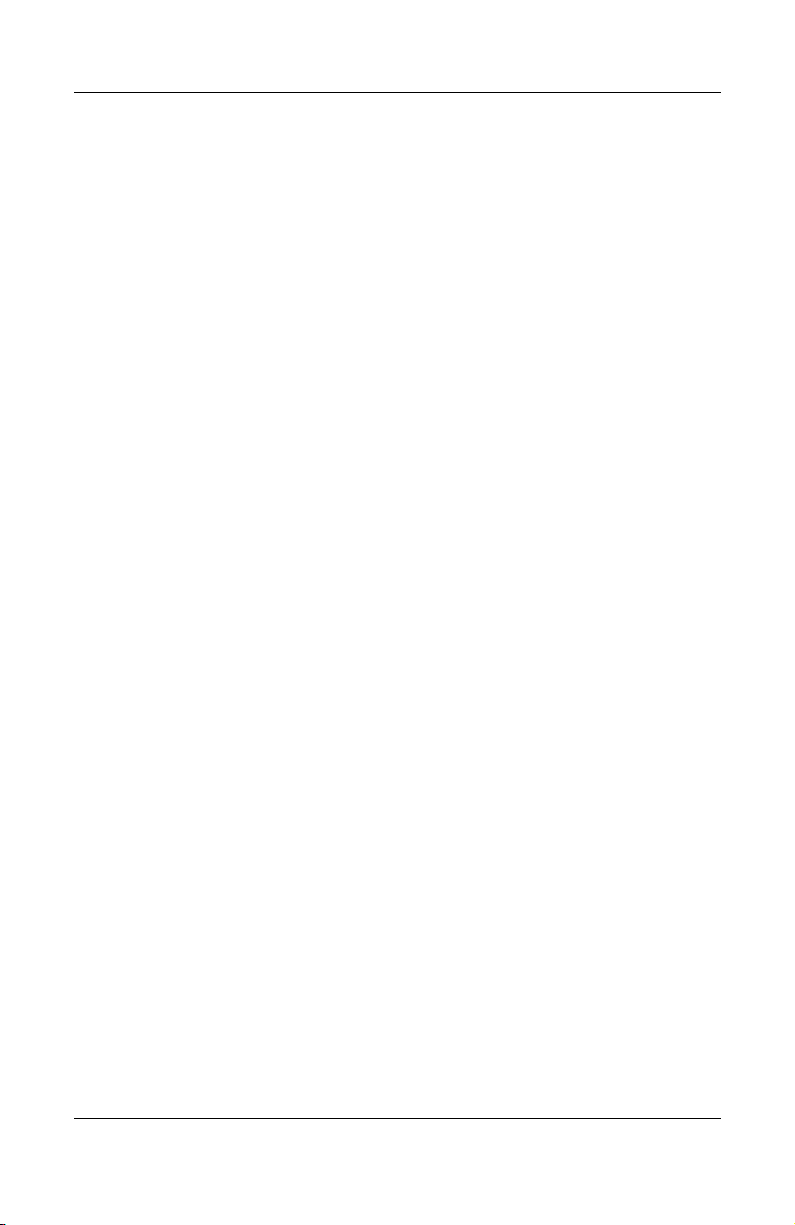
Conteúdo
14 Actualizações e recuperação
de software
Actualizações de software . . . . . . . . . . . . . . . . . . . . . . 14–1
Aceder às informações acerca do notebook . . . . . . 14–2
Aceder às informações da memória ROM
do notebook. . . . . . . . . . . . . . . . . . . . . . . . . . . . . . . 14–3
Software de Internet. . . . . . . . . . . . . . . . . . . . . . . . . . . 14–5
Transferir a ROM do sistema . . . . . . . . . . . . . . . . . 14–6
Transferir software . . . . . . . . . . . . . . . . . . . . . . . . . 14–9
Recuperação do sistema. . . . . . . . . . . . . . . . . . . . . . . 14–10
Antes de começar . . . . . . . . . . . . . . . . . . . . . . . . . 14–11
Proteger os dados . . . . . . . . . . . . . . . . . . . . . . . . . 14–12
Utilizar o restauro do sistema . . . . . . . . . . . . . . . . 14–12
Reparar ou reinstalar controladores . . . . . . . . . . . 14–13
Reparar ou reinstalar aplicações . . . . . . . . . . . . . . 14–15
Reparar o sistema operativo . . . . . . . . . . . . . . . . . 14–17
Reinstalar o sistema operativo . . . . . . . . . . . . . . . 14–18
15 Cuidados com o notebook
Temperatura . . . . . . . . . . . . . . . . . . . . . . . . . . . . . . . . . 15–1
Notebook . . . . . . . . . . . . . . . . . . . . . . . . . . . . . . . . . . . 15–1
Teclado. . . . . . . . . . . . . . . . . . . . . . . . . . . . . . . . . . . . . 15–3
Ecrã . . . . . . . . . . . . . . . . . . . . . . . . . . . . . . . . . . . . . . . 15–4
Painel táctil. . . . . . . . . . . . . . . . . . . . . . . . . . . . . . . . . . 15–4
Rato externo . . . . . . . . . . . . . . . . . . . . . . . . . . . . . . . . . 15–4
x Manual de hardware e software
Page 11
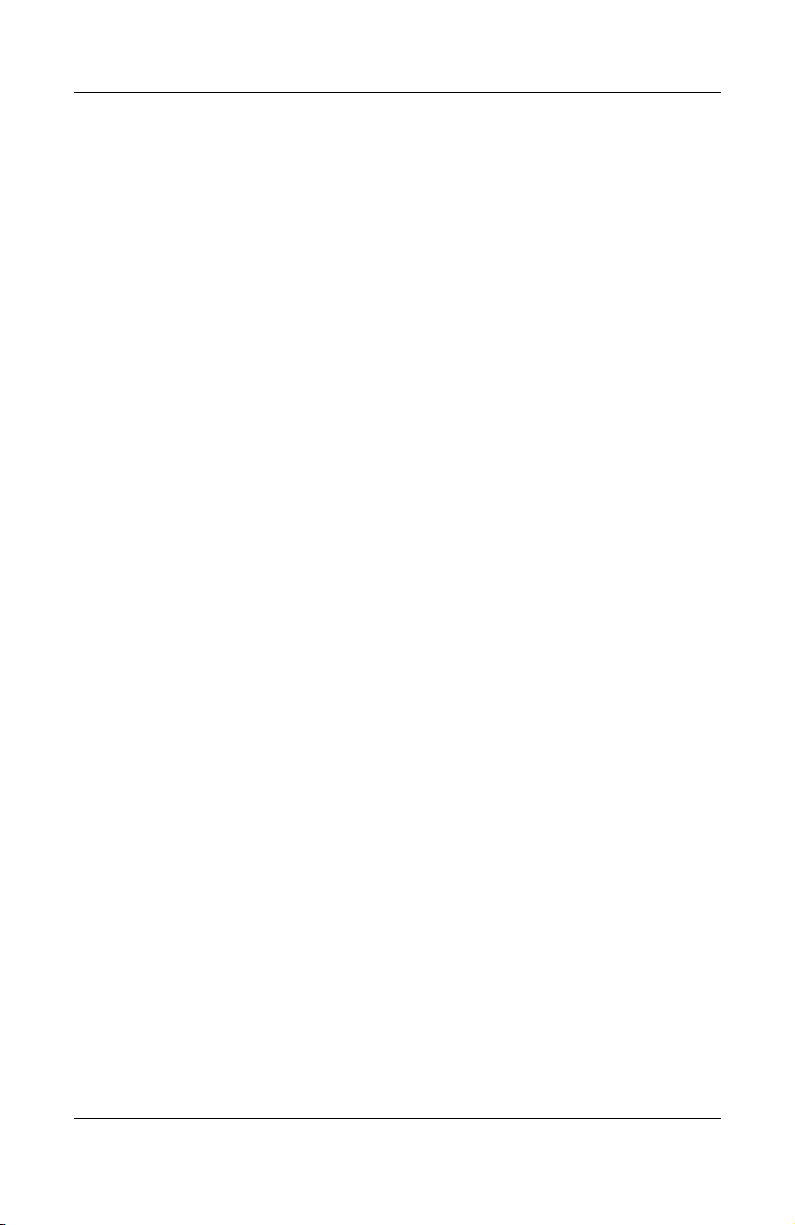
16 Expedição e viagem
Viagem. . . . . . . . . . . . . . . . . . . . . . . . . . . . . . . . . . . . . 16–1
Expedição. . . . . . . . . . . . . . . . . . . . . . . . . . . . . . . . . . . 16–3
17 Especificações
Ambiente de funcionamento . . . . . . . . . . . . . . . . . . . . 17–1
Fornecimento de energia adequado . . . . . . . . . . . . . . . 17–2
Sinais de entrada/saída da porta de expansão 2 . . . . . . 17–3
Índice
Conteúdo
Manual de hardware e software xi
Page 12
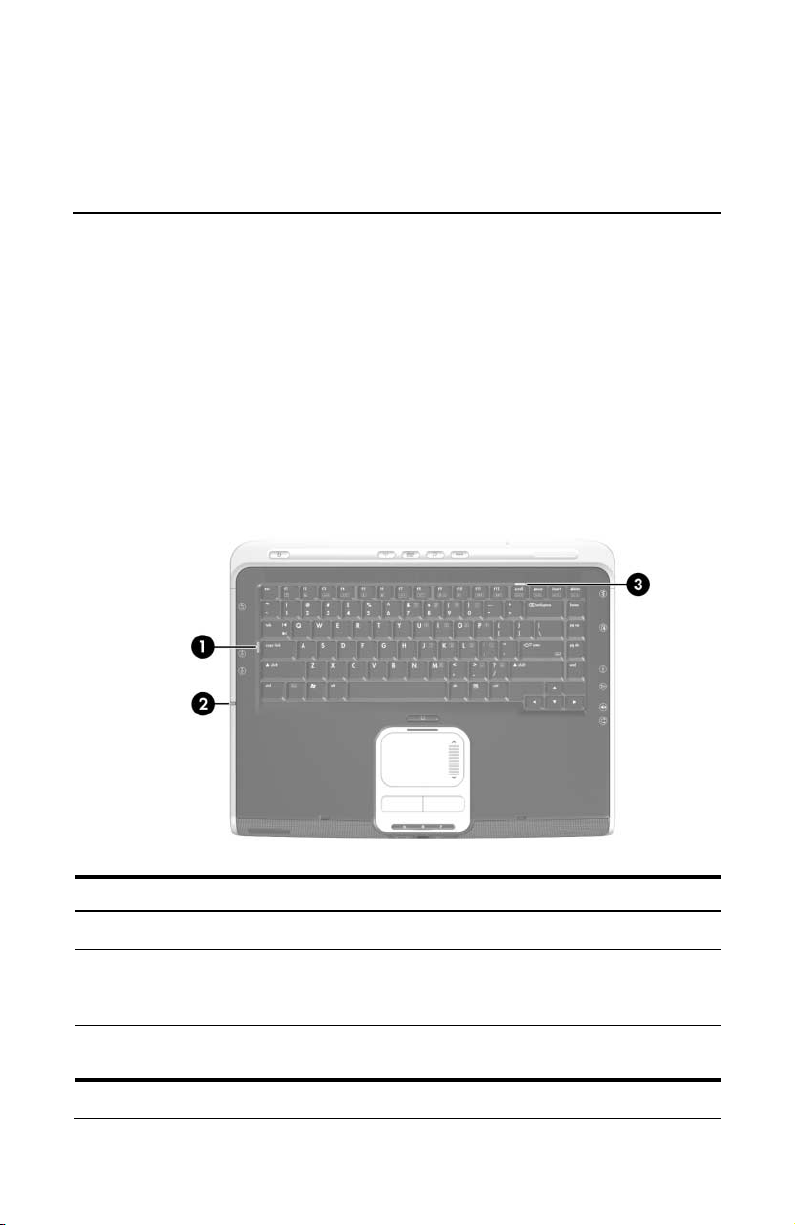
Identificação de componentes
Componentes da parte superior do painel
Luzes do teclado e da ranhura de suporte digital
1
Componente Descrição
Luz Caps lock Acesa: a função Caps Lock está activada.
1
Luz da ranhura de suporte
2
digital (somente em alguns
modelos)
3 Luz Num lock Acesa: a função num lock está activada ou
Manual de hardware e software 1–1
Acesa: o cartão de memória digital está
a ser utilizado. Esta luz também é visível
na lateral esquerda do notebook.
o teclado numérico integrado está activado.
Page 13
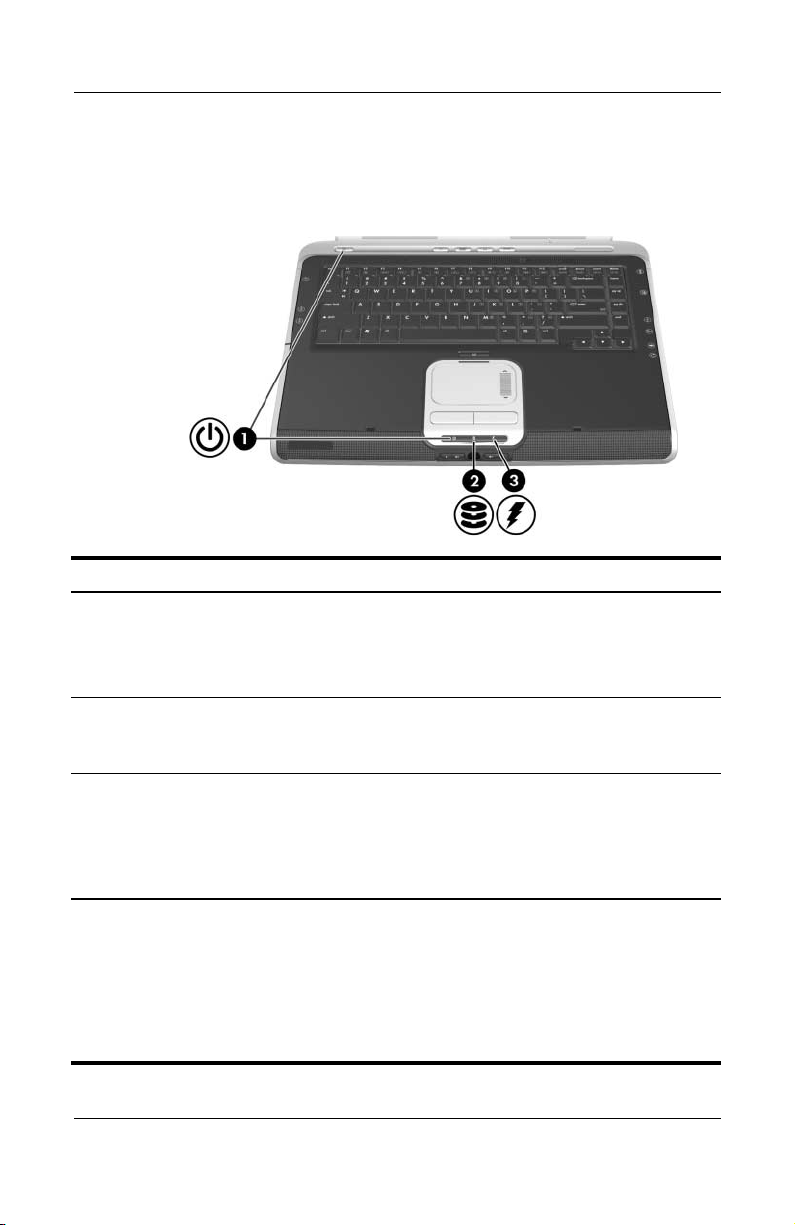
Identificação de componentes
Luzes de energia/suspensão, unidade e bateria
Componente Descrição
1 Luzes de energia/
suspensão (2)*
Luz da unidade IDE
2
(Integrated Drive
Electronics)
Acesa: o notebook está ligado.
Intermitente: o notebook está no modo
de suspensão.
Apagada: o notebook está desligado.
Acesa ou intermitente: a unidade óptica ou
de disco rígido principal está a ser utilizada.
3 Luz da bateria Acesa: a bateria está a ser carregada.
Intermitente: o notebook não arranca enquanto
funciona com a energia da bateria disponível.
Apagada: a bateria está totalmente carregada
ou não está inserida.
*O notebook possui duas luzes de energia/suspensão. A luz de energia/
suspensão na parte superior do notebook fica visível somente quando
o notebook está aberto; a outra luz na parte frontal do notebook fica visível
quando o notebook está fechado.
†
A luz da bateria pisca se tentar ligar o notebook enquanto está desligado
da fonte de energia externa e contém uma bateria que não está carregada
o suficiente para arrancar o notebook.
1–2 Manual de hardware e software
†
Page 14
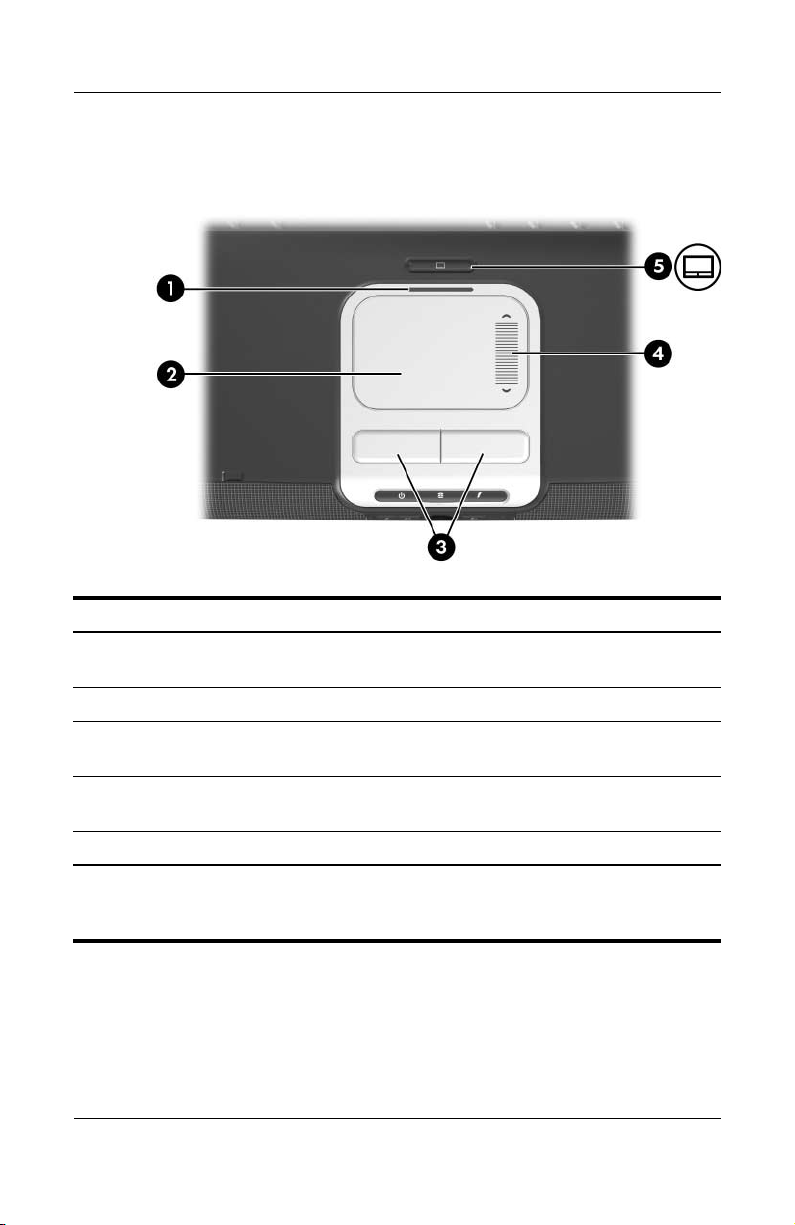
Identificação de componentes
Painel táctil
Componente Descrição
1 Luz do painel táctil Acesa: indica que o painel táctil
está activo.
2 Painel táctil* Move o indicador.
3 Botões esquerdo e direito
do painel táctil*
4 Zona de deslocamento
vertical do painel táctil*
Funcionam como os botões esquerdo
e direito de qualquer rato externo.
Move o indicador para cima ou para baixo.
5 Botão do painel táctil Activa/desactiva o painel táctil.
*Esta tabela descreve as definições padrão. Para obter informações sobre
como alterar as funções dos componentes do painel táctil, consulte a secção
"Configurar as propriedades do rato", no Capítulo 3, "Teclado".
Manual de hardware e software 1–3
Page 15
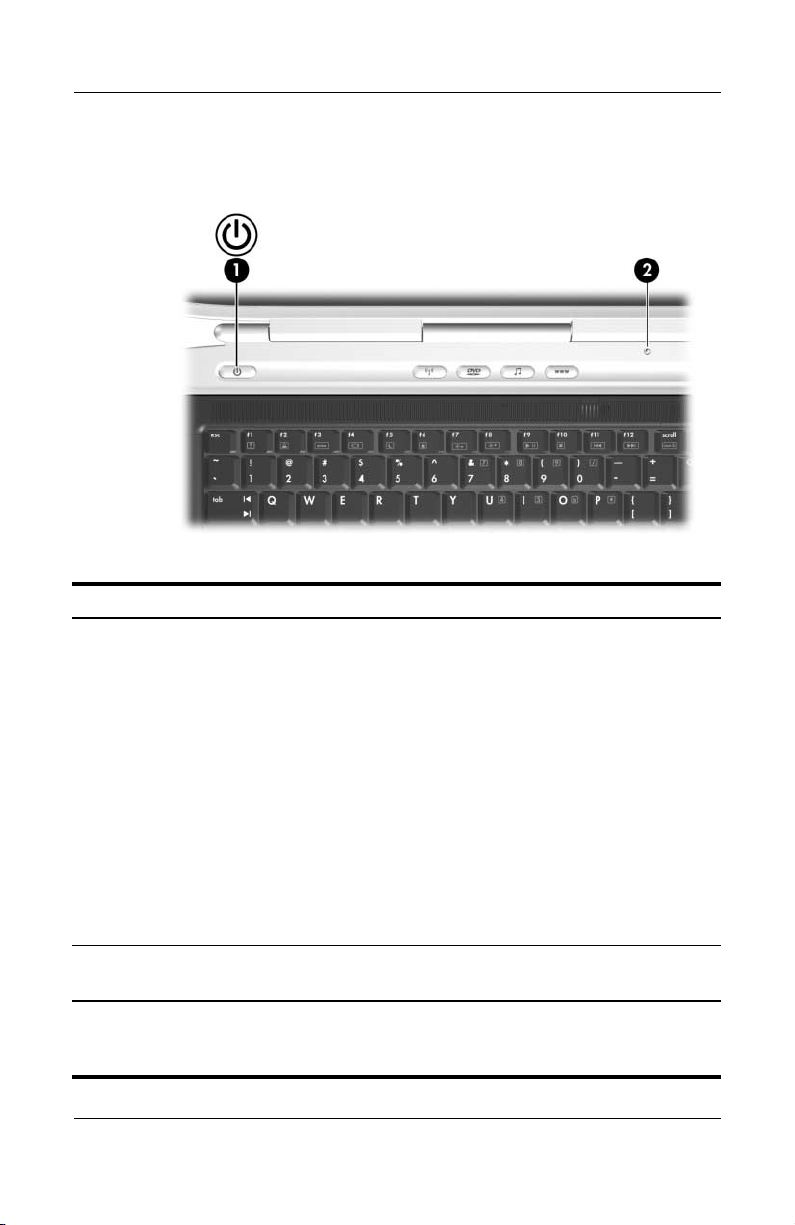
Identificação de componentes
Controlos de energia
Componente Descrição
Botão de energia* Com o notebook
1
■ desligado, prima-o para ligar o notebook.
■ ligado, prima-o rapidamente para iniciar
a hibernação.
■ em suspensão, prima-o rapidamente para
sair do modo de suspensão.
■ em hibernação, prima-o rapidamente para
sair do modo de hibernação.
Se o sistema deixou de responder e não
✎
puder executar os procedimentos
de encerramento do Microsoft® Windows®,
prima-o sem libertar durante pelo menos
4 segundos para desligar o notebook.
Interruptor do ecrã* Inicia a suspensão se o notebook é fechado
2
*Esta tabela descreve as definições padrão. Para obter informações acerca
de como alterar as funções do interruptor do ecrã ou do botão de energia,
consulte "Entrar na janela Opções de energia" no Capítulo 2, "Energia".
1–4 Manual de hardware e software
enquanto está ligado.
Page 16
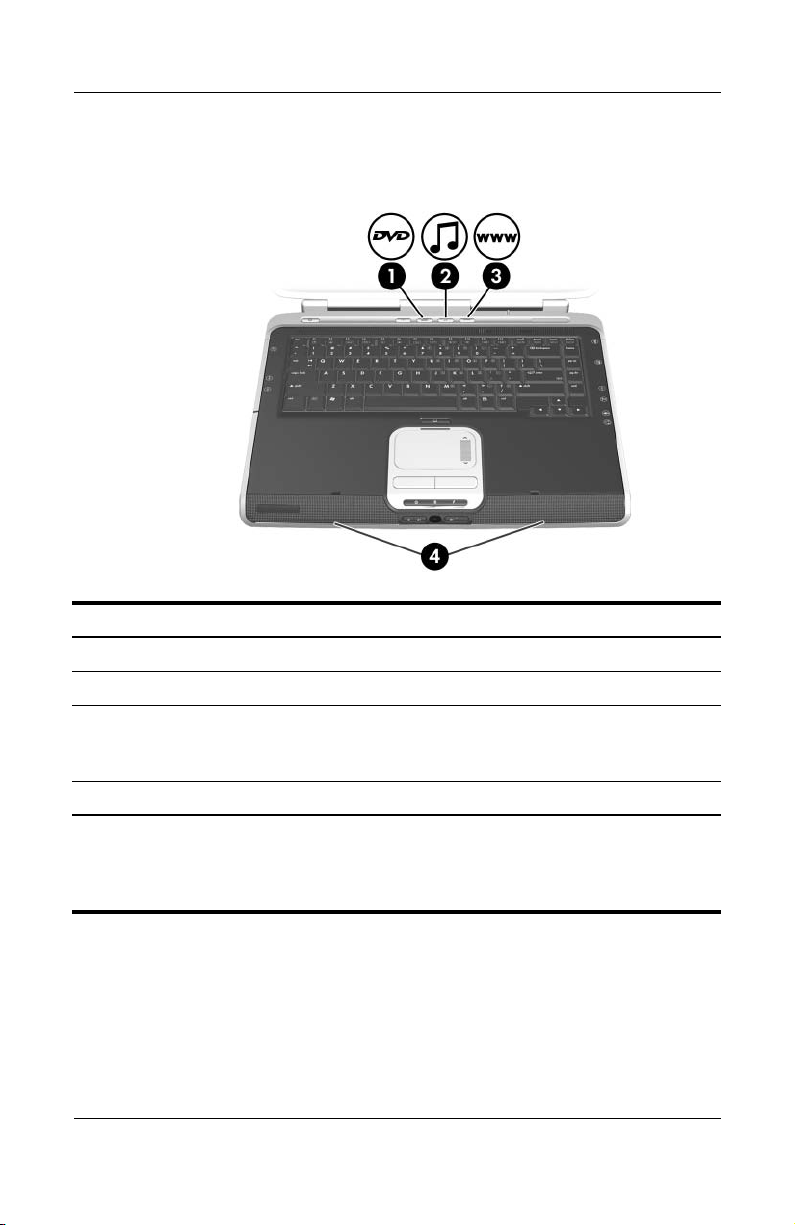
Identificação de componentes
Alto-falantes e Botões Quick Launch
Componente Descrição
1 Botão de DVD* Abre a aplicação padrão de DVD.
2 Botão de música* Abre a aplicação padrão de música.
Botão de Internet Abre o browser da Web padrão.
3
O browser da Web definido de fábrica
é o Microsoft Internet Explorer.
4 Alto-falantes estéreo (2) Produzem som estéreo.
*Esta tabela descreve as definições padrão. A função do botão de DVD
e do botão de música pode ser alterada. Para obter instruções, consulte
a secção "Definir as preferências do botão de DVD e de música"
no Capítulo 3, "Teclado".
Manual de hardware e software 1–5
Page 17
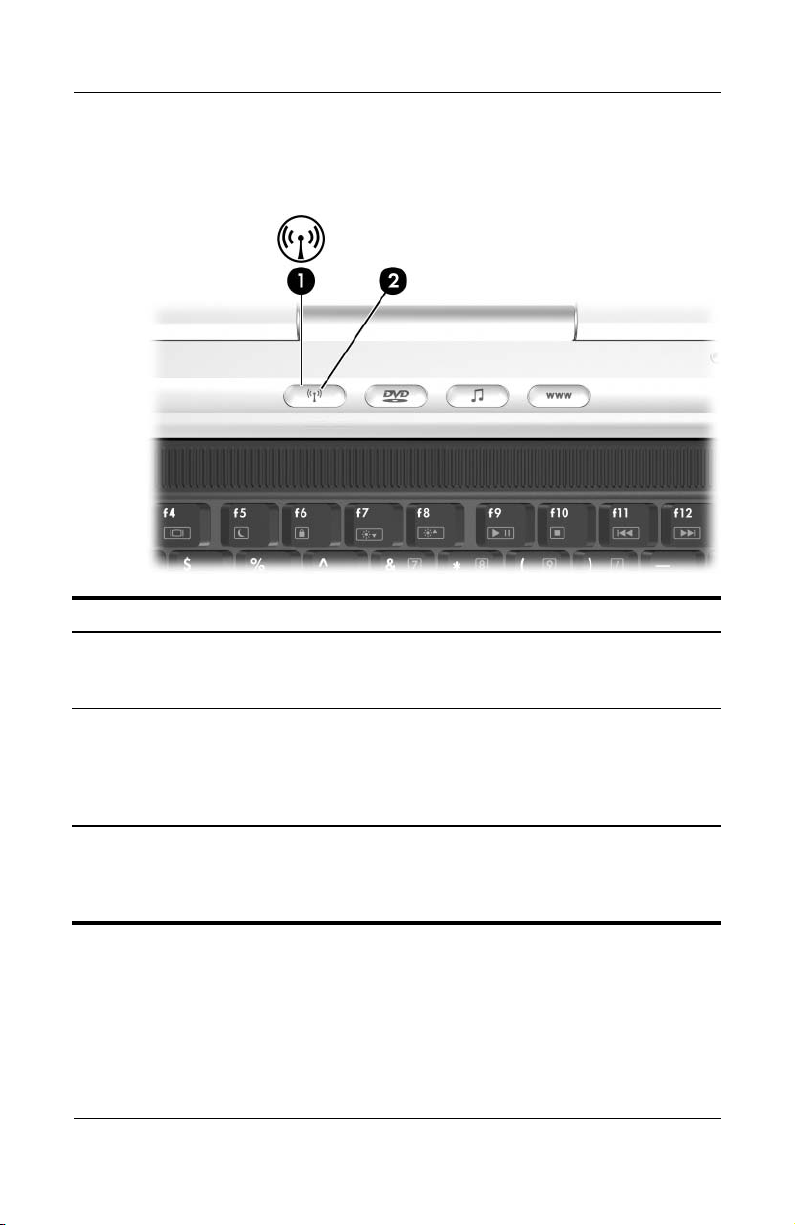
Identificação de componentes
Botão e luz da comunicação sem fios
Componente Descrição
1 Botão da comunicação
sem fios (somente em
alguns modelos)
Activa ou desactiva a funcionalidade
da comunicação sem fios, mas não cria
uma ligação sem fios.*
Luz da comunicação sem
2
fios (somente em alguns
modelos)
*Para estabelecer uma ligação sem fios, necessita ter uma rede sem fios
já instalada. *Para obter informações acerca de como estabelecer ligações
sem fios, consulte o folheto Mobilidade sem fios fornecido com o notebook
e o Capítulo 11, "Comunicação sem fios (somente em alguns modelos)".
1–6 Manual de hardware e software
Acesa: um ou mais dispositivos opcionais
internos sem fios, como por exemplo um
dispositivo sem fios 802.11 e/ou Bluetooth®,
estão ligados. Esta luz não indica se
a ligação sem fios foi estabelecida.*
Page 18
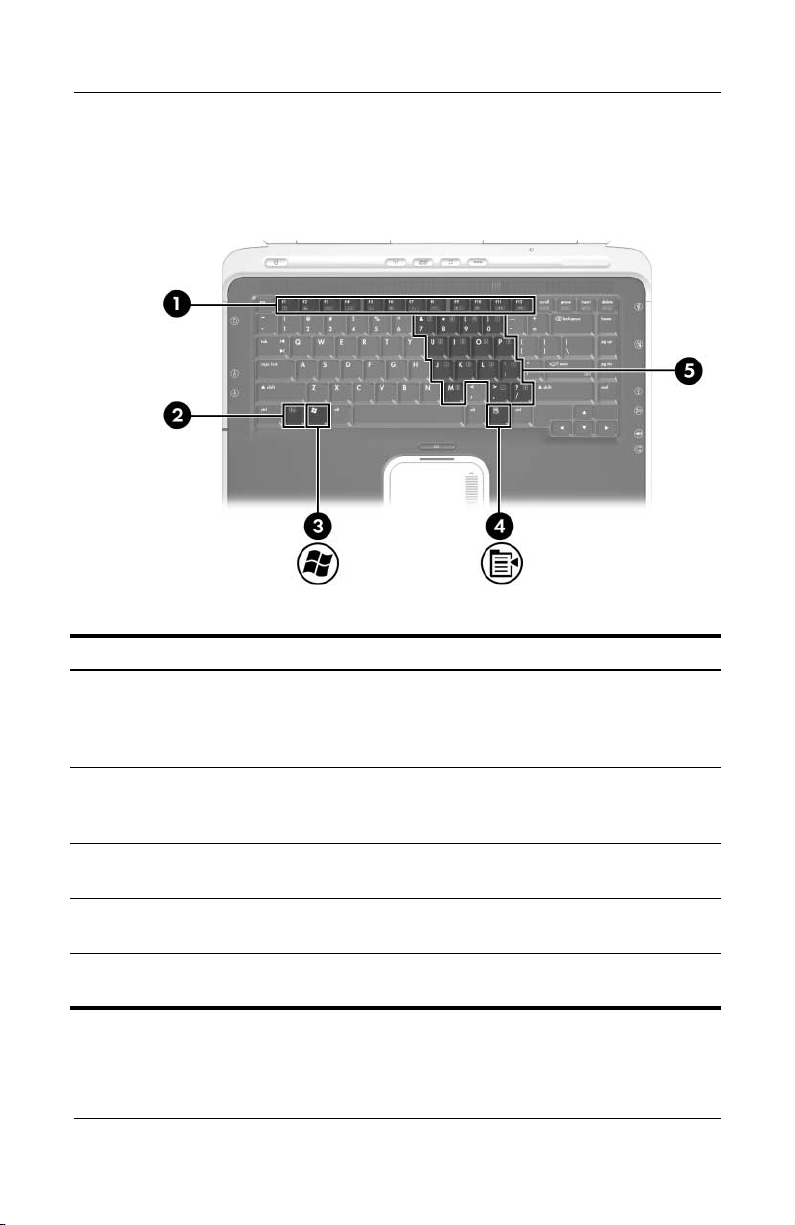
Teclas
Componente Descrição
Identificação de componentes
1 Teclas de função (12) Executam tarefas do sistema e da aplicação.
Quando combinadas com a tecla fn,
as teclas de função executam tarefas
adicionais como teclas de atalho.
2 Te c l a fn Combina-se com outras teclas para executar
tarefas do sistema. Por exemplo, premir
fn+f7 reduz o brilho do ecrã.
3 Tecla com o logótipo
do Windows
4 Te c l a
de aplicações Windows
5 Teclas do teclado numérico
incorporado (15)
Manual de hardware e software 1–7
Mostra o menu Iniciar do Windows.
Mostra o menu de atalho dos itens situados
sob o indicador.
Pode-se utilizá-las como as teclas num
teclado numérico externo.
Page 19
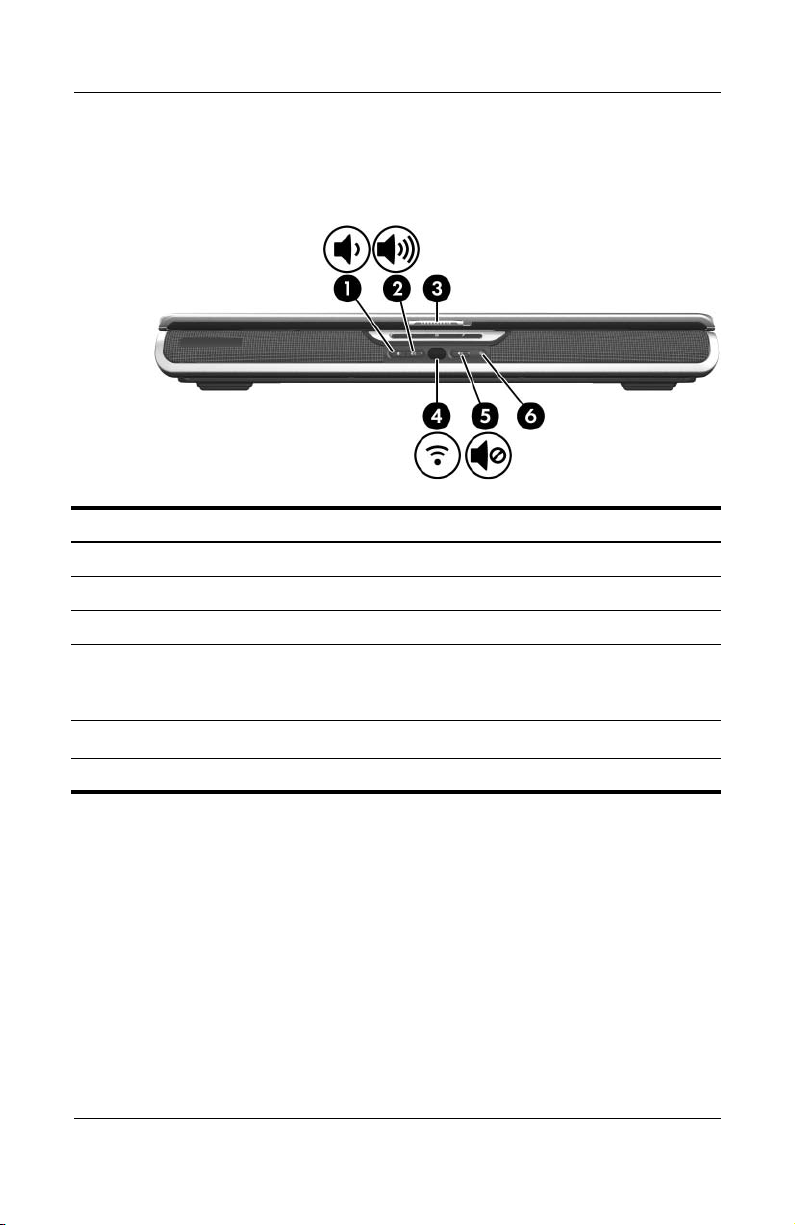
Identificação de componentes
Componentes da parte frontal
Componente Descrição
1 Botão de diminuir volume Diminui o volume do sistema.
2 Botão de aumentar o volume Aumenta o volume do sistema.
3 Fecho de abertura do ecrã Abre o notebook.
4 Lente de infravermelho
do utilizador (somente
em alguns modelos)
Botão silenciador de volume Silencia ou restaura o volume.
5
Liga o notebook a um controlo remoto
opcional.
6 Luz do silenciador de volume Acesa: o volume está silenciado.
1–8 Manual de hardware e software
Page 20
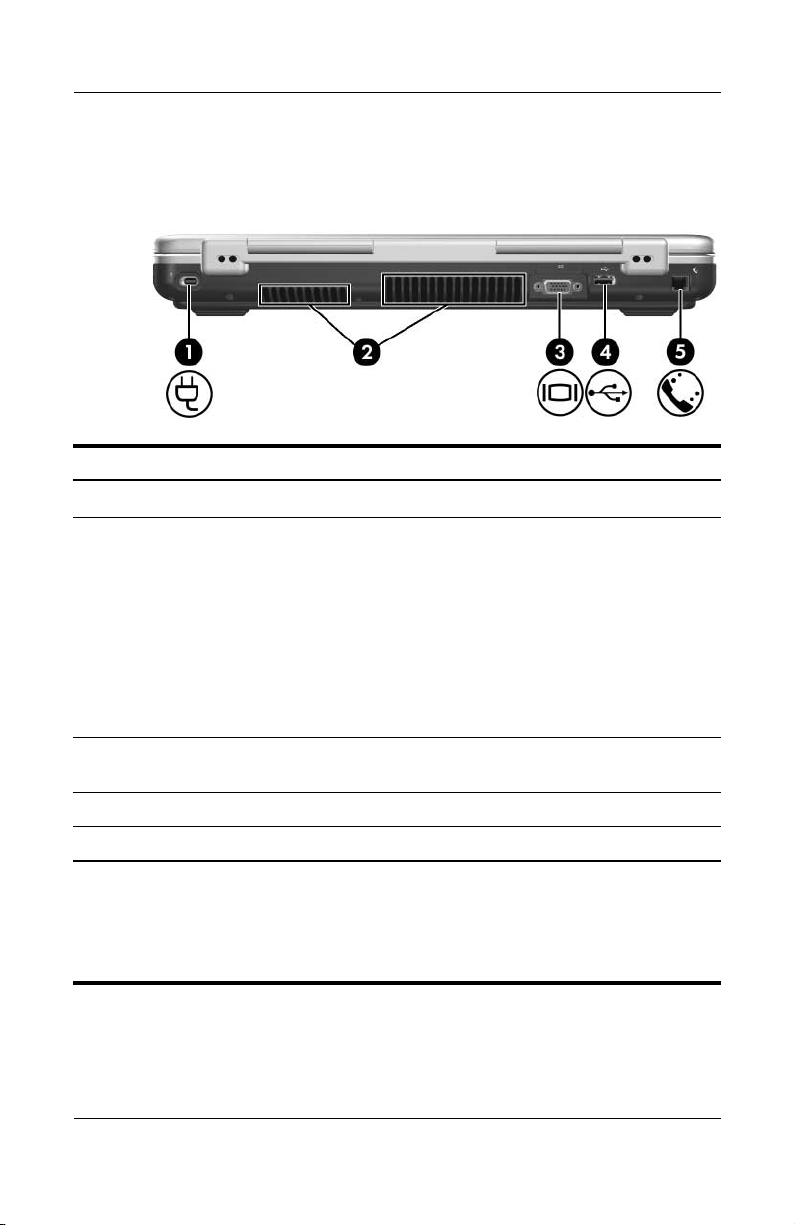
Identificação de componentes
Componentes da parte posterior
Componente Descrição
Conector de energia Liga o cabo do adaptador CA.
1
2 Aberturas
de arrefecimento (2)*
Proporciona um fluxo de ar que arrefece
os componentes internos.
Para impedir o sobreaquecimento,
Ä
não obstrua as aberturas. Não
permita que superfícies rígidas,
por exemplo, impressoras, ou
superfícies flexíveis, tais como
colchões ou roupas bloqueiem
o fluxo de ar.
3 Porta para monitor externo Liga projectores ou monitores VGA
opcionais.
4 Porta USB
†
Permite ligar dispositivos USB opcionais.
5 Tomada RJ-11 (modem) Liga o cabo do modem.
*O notebook possui 5 aberturas de arrefecimento. Uma outra abertura fica
visível no lado direito do notebook. Todas as aberturas ficam visíveis na parte
inferior do notebook.
†
O notebook possui 4 portas USB. As outras portas USB estão no lado direito
e esquerdo do notebook.
Manual de hardware e software 1–9
Page 21
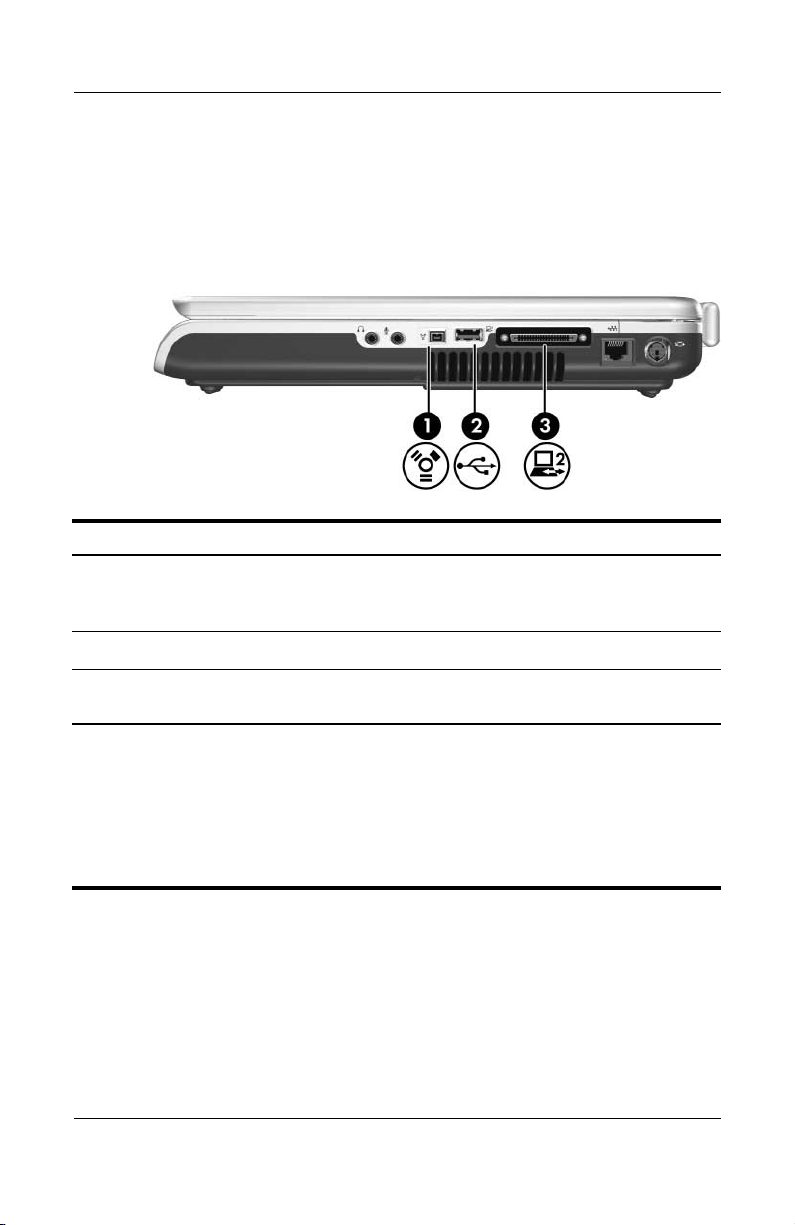
Identificação de componentes
Componentes da lateral direita
Portas
Componente Descrição
Porta 1394 (somente
1
em alguns modelos)
Porta USB* Permite ligar dispositivos USB opcionais.
2
Liga dispositivos 1394a opcionais,
como um digitalizador, uma câmara
digital ou uma câmara de vídeo digital.
Porta de expansão 2†Permite ligar o notebook a um dispositivo
3
*O notebook possui 4 portas USB. As outras portas USB estão no lado
esquerdo e posterior do notebook.
†
O notebook possui apenas uma porta de expansão. O termo
de expansão 2
informações acerca dos sinais da porta de expansão, consulte
a secção "Sinais de entrada/saída da porta de expansão 2"
no Capítulo 17, "Especificações".
1–10 Manual de hardware e software
descreve o tipo de porta de expansão. Para obter
de ancoragem opcional.
porta
Page 22
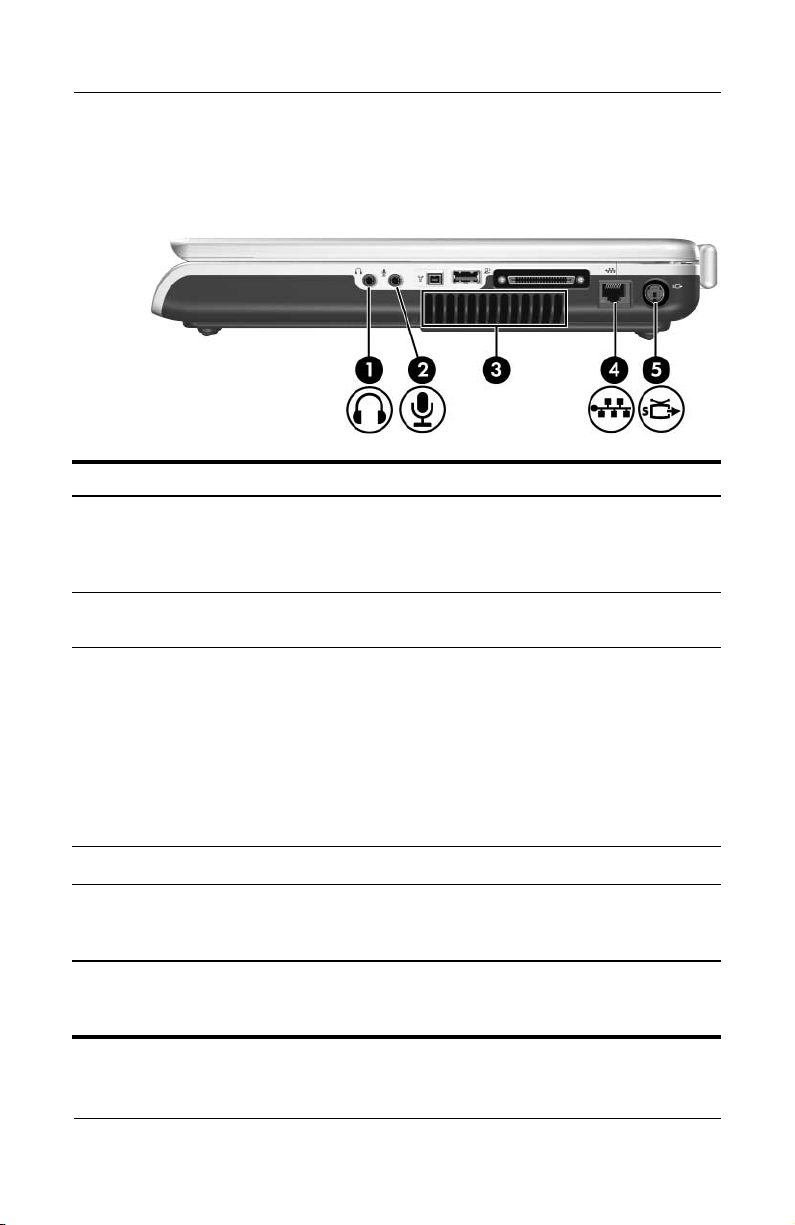
Tomadas e aberturas
Componente Descrição
Identificação de componentes
Tomada de saída
1
de áudio (auscultador)
Tomada de entrada
2
de áudio (microfone)
Abertura
3
de arrefecimento*
Ficha RJ-45 (rede) Liga cabos de rede opcionais.
4
Tomada de saída
5
S-Video
*O notebook possui 5 aberturas de arrefecimento. Duas dessas aberturas ficam
visíveis na parte traseira do notebook. Todas as aberturas ficam visíveis na
parte inferior do notebook.
Permite ligar auscultadores ou alto-falantes
estéreo eléctricos opcionais. Também activa
a função de áudio de dispositivos de áudio/vídeo,
como televisores ou vídeos cassete.
Liga um microfone mono (som de canal único)
opcional.
Proporciona um fluxo de ar que arrefece
os componentes internos.
Para impedir o sobreaquecimento,
Ä
não obstrua as aberturas. Não permita
que superfícies rígidas, por exemplo,
impressoras, ou superfícies flexíveis,
tais como colchões ou roupas bloqueiem
o fluxo de ar.
Permite ligar dispositivos S-Video opcionais,
como televisões, vídeos, câmaras de vídeo,
projectores ou placas de captura de vídeo.
Manual de hardware e software 1–11
Page 23
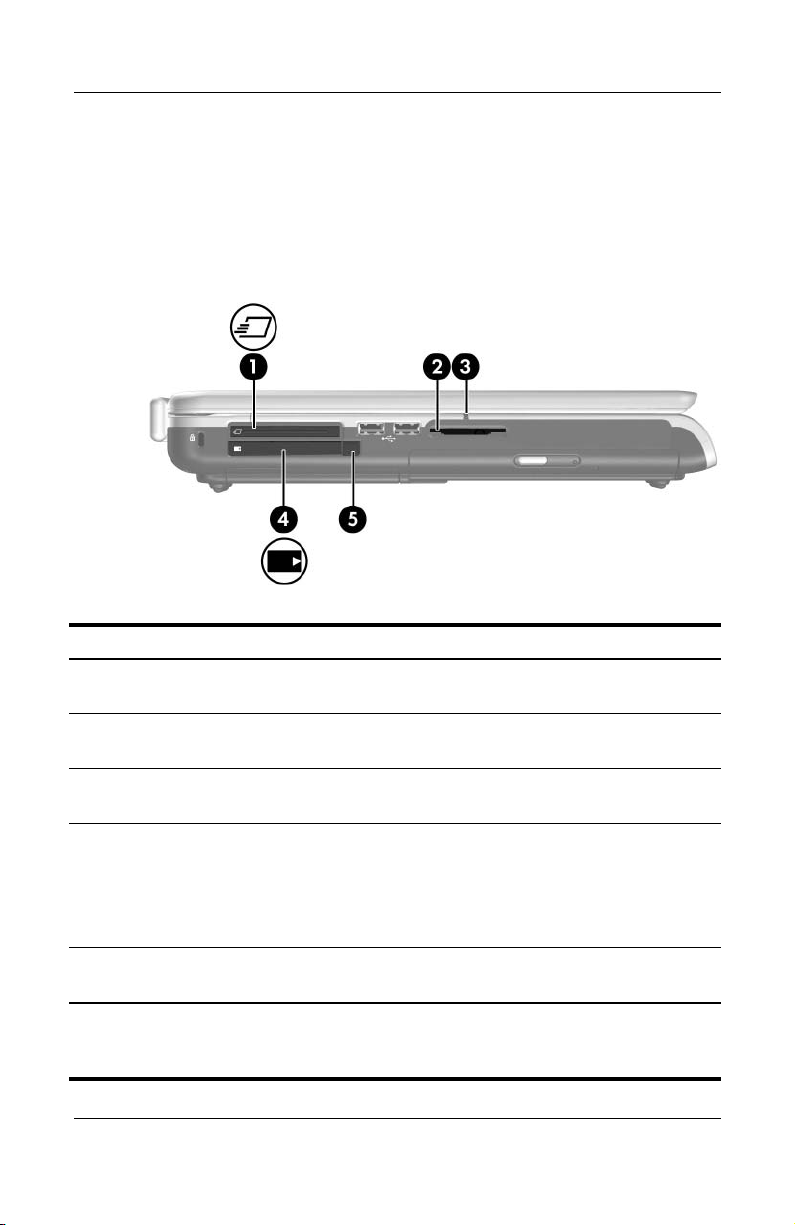
Identificação de componentes
Componentes da lateral esquerda
Recursos da placa externa
Componente Descrição
Ranhura da placa ExpressCard
1
(somente em alguns modelos)
2 Ranhura do suporte digital
(somente em alguns modelos)
3 Luz da ranhura de suporte digital
(somente em alguns modelos)
Admite uma placa ExpressCard
opcional.
Admite cartões de memória
digital opcionais.*
Acesa: o cartão de memória digital
está a ser utilizado.*
4 Ranhura da placa PC Card ■ Admite placas PC Card opcionais
Tipo I ou Tipo II de 32 bits
(CardBus) ou de 16 bits.
■ Armazena um controlo remoto
opcional.
5 Botão de ejecção da placa
PC Card
*A ranhura admite a maioria dos cartões de memória digital. Por exemplo,
o cartão de memória digital pode ser Secure Digital (SD), Memory Stick,
Memory StickPro, xD-Picture Card, MultiMediaCard ou SmartMedia (SM).
1–12 Manual de hardware e software
Ejecta placas PC Card opcionais
da respectiva ranhura.
Page 24
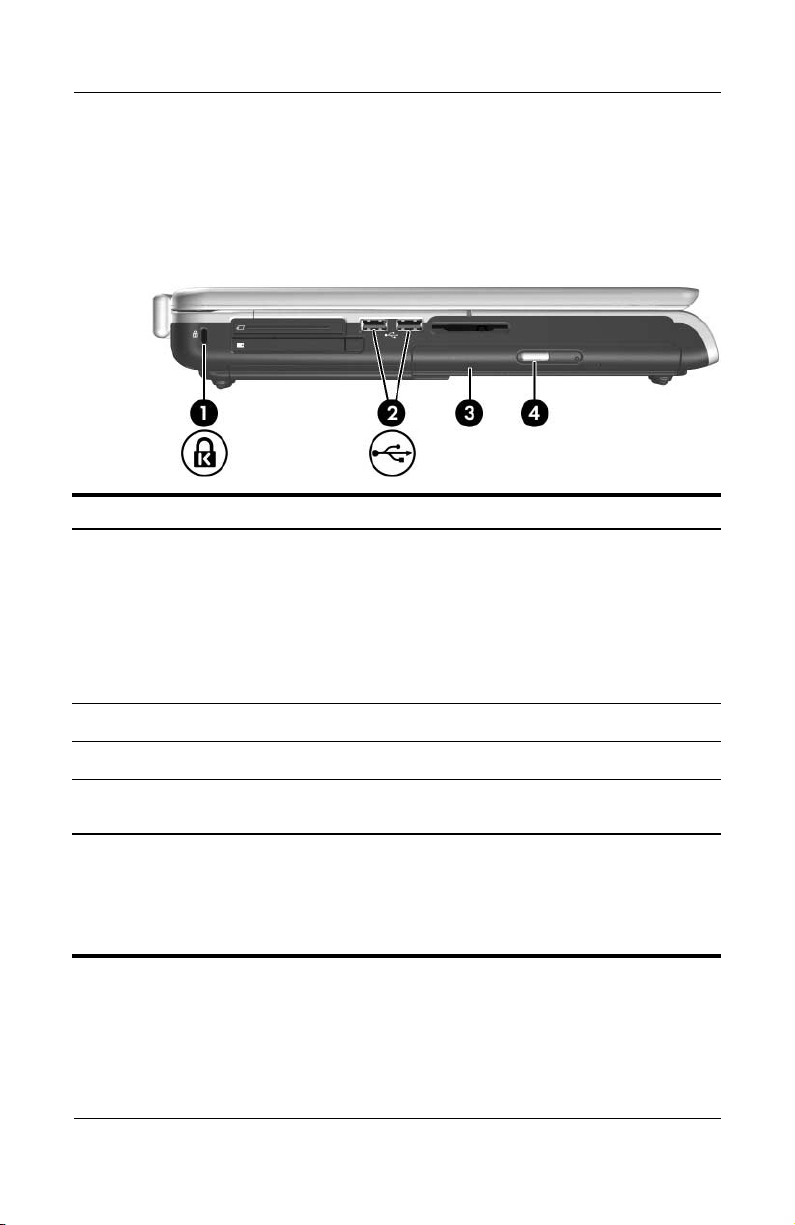
Identificação de componentes
Ranhura do cabo de segurança, portas e baías
Componente Descrição
Ranhura do cabo
1
de segurança
Portas USB (2)* Permite ligar dispositivos USB opcionais.
2
Unidade óptica
3
†
Permite ligar um cabo de segurança opcional
ao notebook.
As soluções de segurança foram
✎
concebidas para criar impedimentos.
É possível que esses impedimentos não
evitem que o equipamento seja roubado
ou manipulado incorrectamente.
Admite discos ópticos.
Botão de abertura
4
da unidade óptica
*O notebook possui 4 portas USB. As outras portas USB estão no lado direito
e posterior do notebook.
†
O tipo de unidade óptica – por exemplo, uma unidade de DVD-ROM
ou uma unidade combinada de DVD/CD-RW, ou DVD+R/RW e CD-RW –
varia consoante o modelo do notebook.
Manual de hardware e software 1–13
Abre o tabuleiro do suporte da unidade óptica
quando há energia disponível.
Page 25
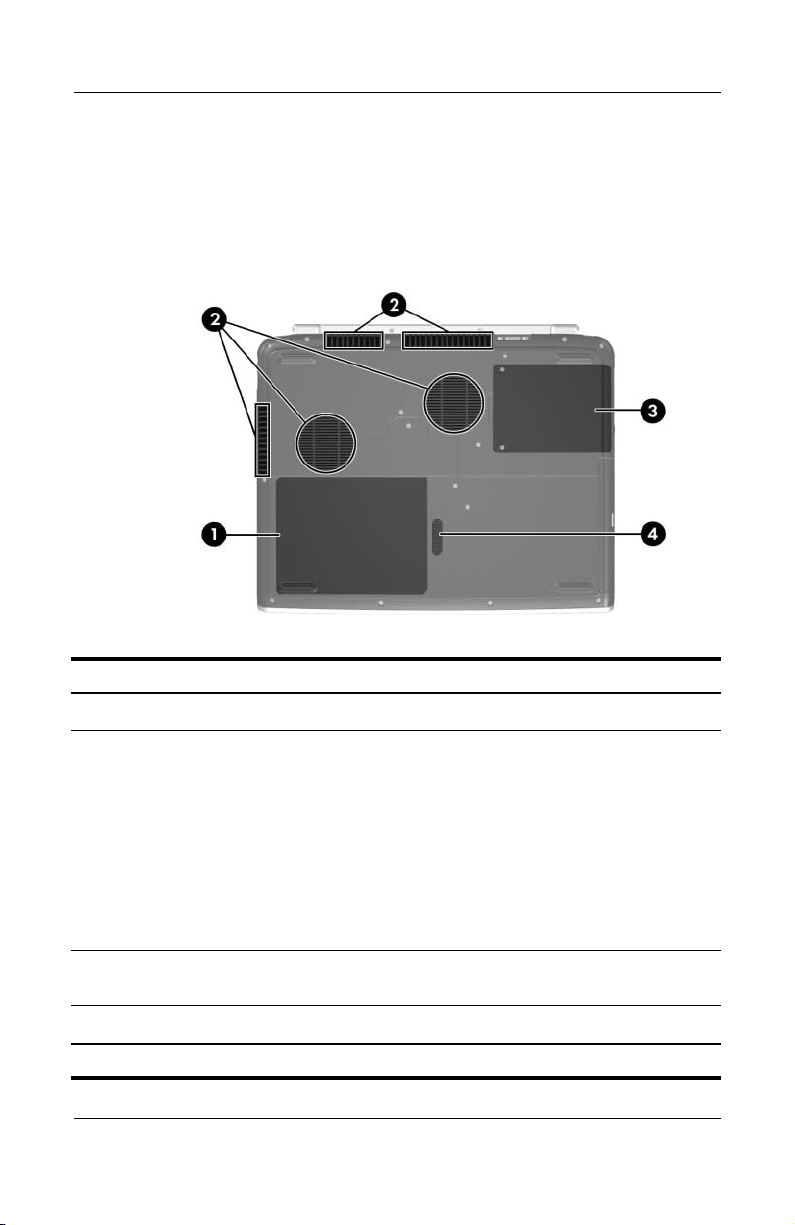
Identificação de componentes
Componentes da parte inferior
Baías e aberturas
Componente Descrição
Baía da bateria Contém a bateria.*
1
Aberturas
2
de arrefecimento (5)*
Baía da unidade
3
de disco rígido
Fecho de abertura da bateria Liberta a bateria da respectiva baía.
4
*As baterias variam consoante o modelo do notebook.
1–14 Manual de hardware e software
Proporcionam fluxo de ar que arrefece
os componentes internos.
Para impedir o sobreaquecimento,
Ä
não obstrua as aberturas. Não
permita que superfícies rígidas,
por exemplo, impressoras, ou
superfícies flexíveis, tais como
colchões ou roupas bloqueiem
o fluxo de ar.
Contém a unidade de disco rígido principal.
Page 26
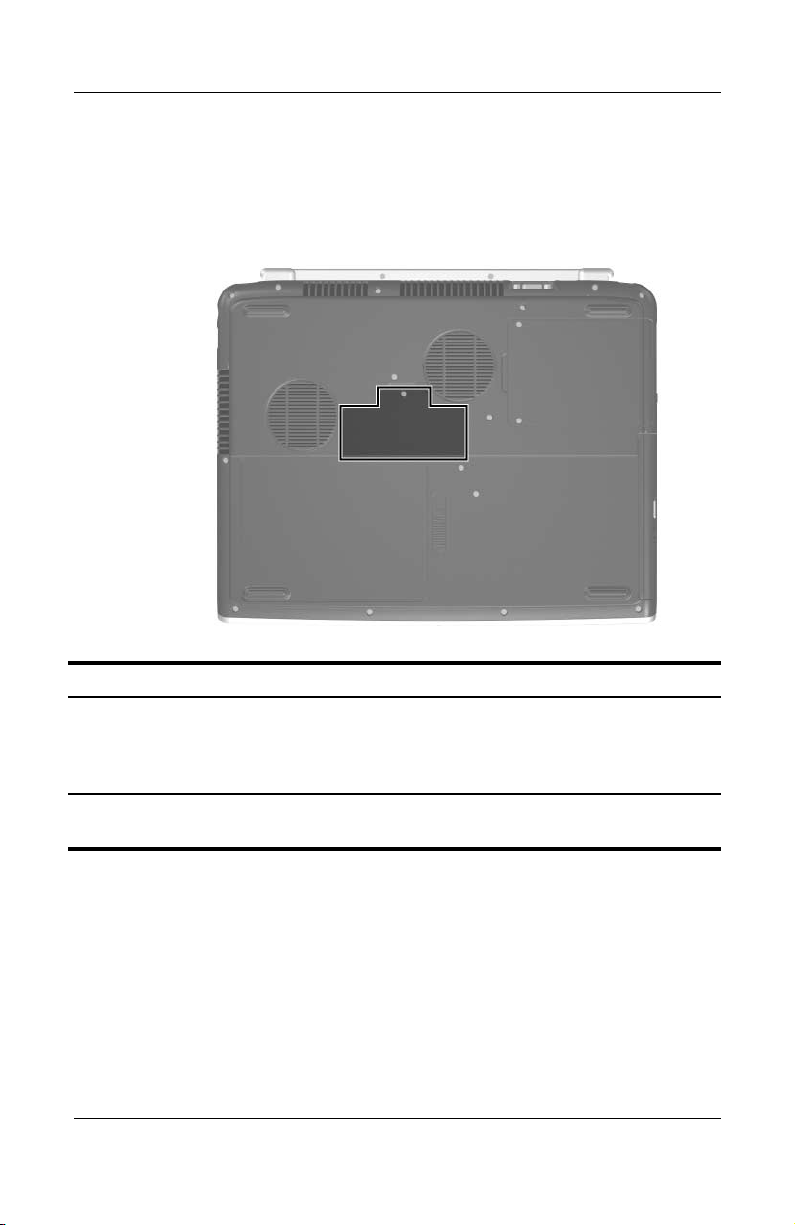
Compartimento do módulo de expansão de memória
Identificação de componentes
Componente Descrição
Compartimento do módulo
de expansão de memória
*O notebook contém duas ranhuras de módulo de memória. Para obter mais
informações, consulte o Capítulo 8, "Módulos de memória".
Manual de hardware e software 1–15
Contém uma ranhura para o módulo
de memória. Consoante o fornecimento,
a ranhura pode estar vazia ou conter um
módulo de memória de substituição.*
Page 27
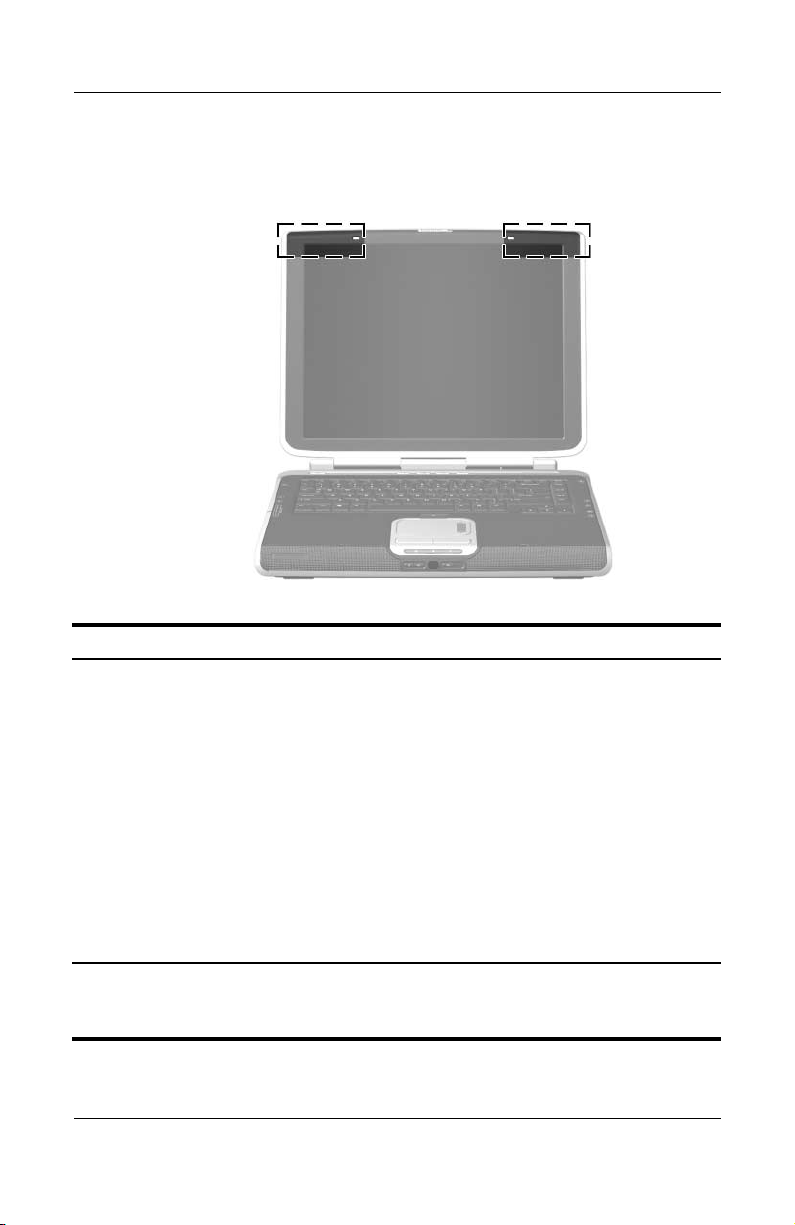
Identificação de componentes
Antenas sem fios
Componentes Descrição
Antenas (2)* Enviam e recebem sinais de dispositivos sem fios.
Exposição à radiação de radiofrequência.
Å
A potência de saída emitida por este dispositivo
está abaixo dos limites de exposição à radiofrequência determinados pela FCC. Apesar disso,
o dispositivo deverá ser utilizado de maneira que
a possibilidade de contacto humano durante
a utilização normal seja reduzida. Para evitar
a possibilidade de ultrapassagem dos limites
de exposição à radiofrequência, a proximidade
humana às antenas não deverá ser menor que
20 cm durante seu funcionamento normal,
inclusive quando o ecrã estiver fechado.
*As antenas não são visíveis do lado externo do notebook. Para realizar
transmissões óptimas, mantenha as áreas em volta das antenas livres
de obstruções.
1–16 Manual de hardware e software
Page 28
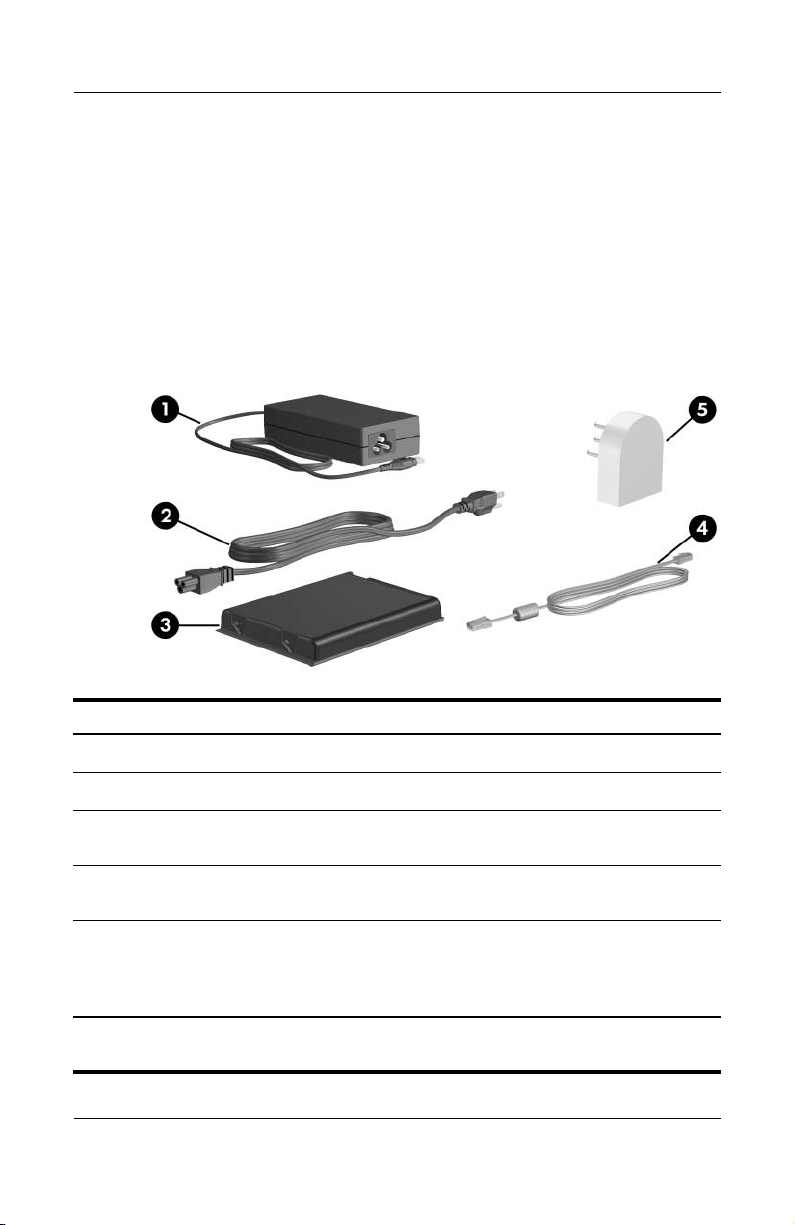
Identificação de componentes
Componentes de hardware adicionais
Os componentes fornecidos com o notebook variam consoante
a região, país, modelo e o hardware opcional adquirido.
As ilustrações apresentadas a seguir identificam os componentes
externos padrão fornecidos com a maioria dos modelos.
Hardware de energia e de modem
Componente Descrição
Adaptador CA* Converte energia CA em energia CC.
1
Cabo de alimentação* Liga o adaptador CA à respectiva tomada CA.
2
Bateria* Mantém o notebook em funcionamento
3
Cabo do modem* Liga o modem à tomada telefónica RJ-11 ou
4
Adaptador de modem
5
específico do país
(fornecido por região,
conforme necessário)*
*Todos os componentes descritos nesta tabela variam na aparência consoante
o país, região e/ou modelo do notebook.
Manual de hardware e software 1–17
quando não está ligado à energia externa.
ao adaptador de modem específico do país.
Adapta o cabo do modem a uma tomada
de telefone diferente da RJ-11.
Page 29
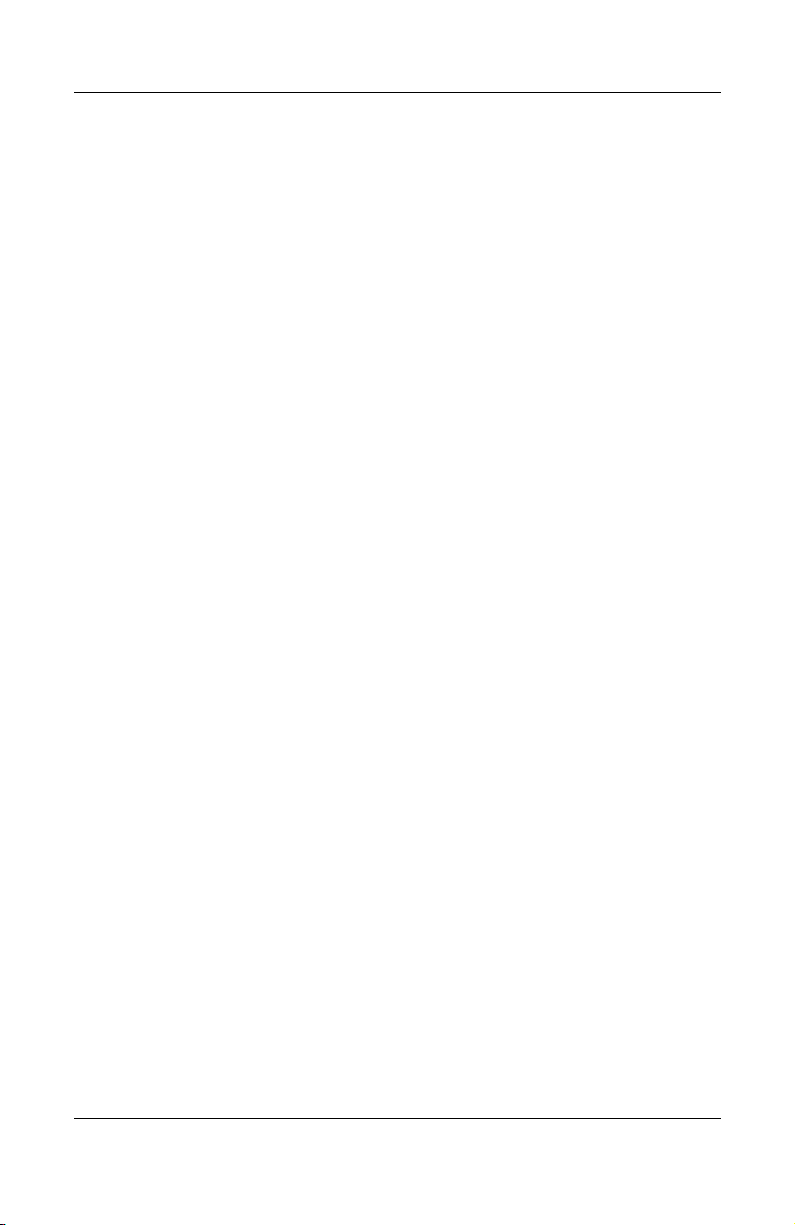
Identificação de componentes
Discos ópticos
O software contido em discos ópticos, como por exemplo CDs
ou DVDs, é fornecido com todos os modelos de notebook.
■ Os discos fornecidos no pacote necessários para
a configuração fornecem os softwares que não estão
pré-instalados no notebook. Dependendo de como
pretender utilizar o notebook, poderá querer instalar
algumas ou todas estas aplicações. Pode instalar este
software a qualquer momento.
■ Os discos fornecidos no pacote para mais tarde incluem
os discos de recuperação para o software já instalado
ou carregado no notebook. Os discos de recuperação
são fornecidos para o caso de precisar reparar ou reinstalar
o software pré-instalado ou pré-carregado.
❏ O software de recuperação do sistema operativo
e recuperação de controladores é fornecido com
todos os modelos do notebook.
❏ O software de recuperação de aplicações é fornecido
somente com alguns modelos.
Se um disco de actualização do sistema operativo for fornecido
com o notebook, é recomendado que instale imediatamente
as actualizações. Para obter instruções e mais informações
acerca das actualizações de software, consulte a secção
"Actualizações críticas de segurança para Windows XP"
no Capítulo 12, "Segurança".
Para obter informações sobre a instalação das aplicações,
consulte a secção "Instalar aplicações de um disco" no
Capítulo 4, "Multimédia".
Para obter informações acerca da utilização do software
de recuperação, consulte a secção "Recuperação do sistema"
no Capítulo 14, "Actualizações e recuperação de software".
1–18 Manual de hardware e software
Page 30
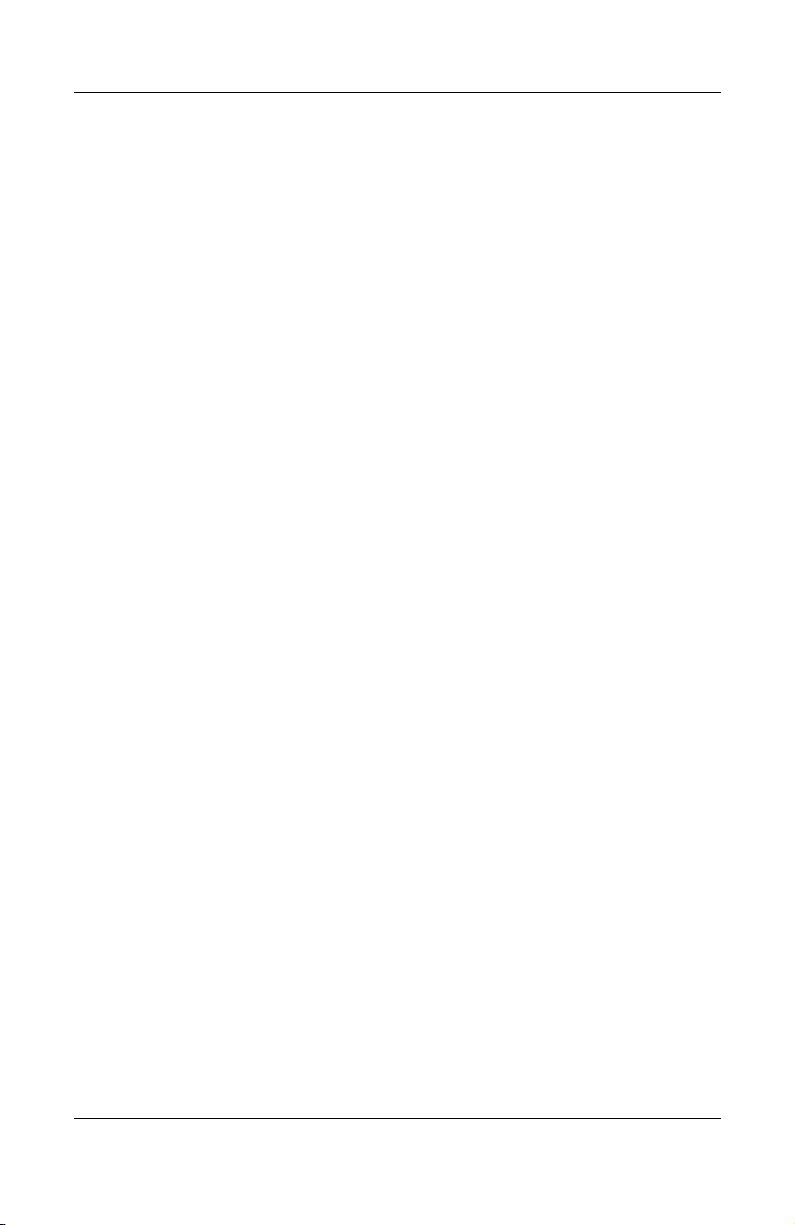
Etiquetas
As etiquetas afixadas no notebook contêm informações que
pode necessitar quando for resolver problemas no sistema
ou viajar para o estrangeiro com o notebook.
■ Etiqueta de serviço – contém o nome do equipamento,
o número do equipamento (N/P) e o número de série (N/S)
do seu notebook. Pode necessitar o número do equipamento
e o número de série quando contactar o serviço de apoio
ao cliente. A etiqueta de serviço está afixada na parte inferior
do notebook. Para apresentar as informações da etiqueta de
serviço no seu ecrã, seleccione Iniciar > Ajuda e suporte >
O meu computador HP.
■ Certificado de autenticidade da Microsoft – contém
a identificação de produto Microsoft® Windows®.
Pode necessitar a chave de identificação de produto
para actualizar ou resolver problemas no seu sistema
operativo. Esse certificado está afixado na parte inferior
do notebook.
■ Etiqueta de regulamentação – contém informações
de regulamentação sobre o notebook. A etiqueta
de regulamentação está afixada na parte interna da baía
da bateria.
Identificação de componentes
Manual de hardware e software 1–19
Page 31

Identificação de componentes
■ Etiqueta de aprovação do modem – contém informações
de regulamentação sobre o modem e lista as marcas
de aprovação requeridas por alguns países nos quais
o modem foi aprovado para utilização. Poderá precisar
desta informação quando viajar para o estrangeiro.
A etiqueta de aprovação do modem está afixada na
parte interna da baía da bateria.
■ Etiquetas de certificação da comunicação sem fios –
alguns modelos de notebook contém um dispositivo
sem fios 802.11, um dispositivo Bluetooth
ou ambos. Se o seu modelo de notebook incluir um
ou mais dispositivos sem fios, será fornecido um
certificado contendo informações reguladoras acerca
de cada dispositivo e as marcas de aprovação de alguns
dos países onde o dispositivo foi aprovado para utilização.
Poderá precisar desta informação quando viajar para
o estrangeiro. As etiquetas de certificação da comunicação
sem fios estão afixadas na parte interna da baía da bateria.
® opcional
1–20 Manual de hardware e software
Page 32

Localização das luzes e dos controlos de energia
A ilustração a seguir é fornecida como uma referência rápida para
a localização das luzes e dos controlos de energia do notebook.
2
Energia
Manual de hardware e software 2–1
Page 33

Energia
A função de cada um destes itens é resumida no Capítulo 1,
"Identificação de componentes". As instruções para utilizar
os itens são fornecidas neste capítulo.
1 Teclas de atalho
2 Luzes de energia/suspensão (2) 5 Luz da bateria
3 Botão de energia
O notebook possui duas luzes de energia/suspensão. A luz
✎
de energia/suspensão na parte superior do notebook fica visível
somente quando o notebook está aberto. A luz de energia/
suspensão na parte frontal do equipamento fica visível quando
o notebook está fechado.
2–2 Manual de hardware e software
fn+f5 4 Interruptor do ecrã
Page 34

Fontes de energia
Seleccionar fontes de energia
O notebook pode funcionar com a energia de uma bateria
introduzida, com a energia externa fornecida através do adaptador
CA ou ainda com um dispositivo de ancoragem opcional.
Pode utilizar a energia de qualquer uma dessas fontes enquanto
trabalha com a maior parte das aplicações. É recomendado ligar
o notebook à energia externa sempre que:
■ Instalar ou modificar o software do sistema.
■ Gravar num disco óptico.
Uma bateria introduzida pode carregar apenas enquanto
o notebook está ligado à energia externa.
AVISO: Para reduzir o risco de choques eléctricos ou danos
Å
ao equipamento:
■ Ligue o cabo de alimentação numa tomada de CA que seja
sempre de fácil acesso.
■ Interrompa o fornecimento de energia ao notebook com
a retirada do cabo de alimentação da tomada e não
com a retirada do cabo de alimentação do notebook.
■ Se o equipamento for fornecido com um cabo de alimentação
com tomada de três pinos, ligue esse cabo em alguma tomada
eléctrica para três pinos ligada à terra. Não inutilize o pino
de ligação à terra do cabo de alimentação utilizando, por
exemplo, um adaptador de dois pinos. O pino de ligação
à terra é um importante recurso de segurança.
Energia
Manual de hardware e software 2–3
Page 35

Energia
Utilizar energia externa ou da bateria
O notebook utiliza energia externa sempre que esta está
disponível. Isso conserva a carga da bateria introduzida
no notebook.
Como o notebook comuta entre a energia da bateria e a energia
externa de acordo com a disponibilidade da energia externa:
■ Se o notebook estiver a utilizar energia da bateria e for ligado
a uma fonte de alimentação externa, muda para energia
externa.
■ Se o notebook estiver a utilizar energia externa (contendo
uma bateria carregada) e for desligado da energia externa,
passa a utilizar a energia da bateria.
A fonte de energia actual é identificada pelo ícone Indicador
de energia, mostrado por padrão na área de notificação, à direita
da barra de tarefas.
■ O ícone do indicador de energia muda de forma sempre que
a fonte de energia comutar entre a bateria e a energia externa.
■ Quando o indicador é colocado sobre o ícone Indicador
de energia, uma mensagem que identifica a fonte de energia
é apresentada.
Se o ícone Indicador de energia não for mostrado, consulte
a secção "Ver o ícone Indicador de energia", adiante neste
capítulo.
2–4 Manual de hardware e software
Page 36

Suspensão e hibernação
Suspensão
O modo de suspensão reduz o fornecimento de energia
aos componentes do sistema que não estão a ser utilizados.
Uma vez iniciado, o trabalho é guardado na memória
de acesso aleatório (RAM), o ecrã é limpo e as luzes
de energia/suspensão ficam intermitentes. Normalmente
não é necessário guardar o seu trabalho antes de iniciar
o modo de suspensão, mas é recomendável que o faça.
O seu trabalho regressa instantaneamente ao ecrã ao sair
desse modo.
Como predefinição, o sistema entra no modo de suspensão
após 10 minutos de inactividade do notebook, quando está
a funcionar com bateria, e após 25 minutos de inactividade
quando o notebook está a funcionar com energia externa.
Para obter informações acerca da alteração dessas definições,
consulte a secção "Definir ou alterar esquemas de energia",
adiante neste capítulo.
Energia
Manual de hardware e software 2–5
Page 37

Energia
Hibernação
ATENÇÃO: Se a configuração do sistema do notebook for alterada
Ä
durante a hibernação, talvez não seja possível a retomada do trabalho.
Quando o notebook estiver no modo de hibernação:
■ Não adicione ou remova módulos de memória.
■ Não ligue ou desligue dispositivos externos.
■ Não insira ou remova CDs, DVDs, placas PC Card e ExpressCard,
ou o cartão de memória digital.
O modo de hibernação guarda o trabalho num ficheiro
de hibernação e encerra o notebook em seguida. Quando
a hibernação estiver concluída, as luzes de energia/suspensão
se apagarão. Nem sempre será necessário guardar seu trabalho
antes de iniciar o modo de hibernação, mas é recomendável
que o faça.
O trabalho retorna ao ecrã quando o sistema sai desse modo.
O restauro da hibernação demora um pouco mais do que a partir
do modo de suspensão, mas é muito mais rápido do que voltar
manualmente ao lugar onde estava depois de reiniciar
o notebook.
Para determinar se o notebook está no modo de hibernação
ou desligado, prima o botão de energia.
■ Se o equipamento estiver no modo de hibernação,
seu trabalho retornará ao ecrã.
■ Se o notebook estiver desligado, o Windows será carregado.
Quando o notebook está a funcionar com a bateria, a hibernação
é iniciada após 30 minutos de inactividade do notebook ou
sempre que a bateria estiver muito fraca. Pode alterar a definição
do período de inactividade antes de iniciar a hibernação.
Para obter instruções, consulte a secção "Definir ou alterar
esquemas de energia", adiante neste capítulo.
2–6 Manual de hardware e software
Page 38

O modo de hibernação está activado por padrão, mas pode
ser desactivado. Para evitar a perda do trabalho quando a carga
da bateria do equipamento estiver muito fraca, desactive o modo
de hibernação apenas durante a calibragem da bateria.
Para verificar se a hibernação está activada:
» Seleccione Iniciar > Painel de controlo > Desempenho
e manutenção > Opções de energia > separador Hibernar.
Se o modo de hibernação estiver activado, a caixa de
verificação Permitir hibernação estará seleccionada.
Todas as instruções do Windows na documentação nos manuais
✎
de utilizador descrevem os procedimentos do Microsoft Windows
XP baseados na vista por categorias predefinidas
do Windows XP.
Para comutar entre vista por categoria e vista clássica dentro
do Painel de controlo:
» Seleccione Iniciar > Painel de controlo. Em seguida,
seleccione a sua preferência no Painel de controlo no
painel esquerdo da janela.
Para obter mais informações acerca da vista por categoria
e vista clássica do Windows XP:
» Seleccione Iniciar > Ajuda e suporte > Personalizar
o seu computador > Ficheiros, pastas e programas >
Utilizar pastas clássicas do Windows.
Energia
Manual de hardware e software 2–7
Page 39

Energia
Iniciar os modos de suspensão e hibernação ou o encerramento
As três secções seguintes fornecem informações acerca
da utilização da suspensão, hibernação ou do encerramento
em várias circunstâncias.
Para obter informações acerca de como entrar ou sair do modo
de suspensão, como entrar ou sair do modo de hibernação e como
ligar ou desligar o notebook, consulte a secção "Definições
de energia padrão", adiante neste capítulo. A secção "Definições
de energia padrão" também contém procedimentos de emergência
que podem ser utilizados quando não puder encerrar o notebook
utilizando os procedimentos padrão do Windows.
Ao abandonar o trabalho
Se tenciona retomá-lo em breve – entre no modo de suspensão
para períodos mais curtos e no modo de hibernação para períodos
mais longos ou para economizar energia.
O período em que a bateria pode suportar os modos de suspensão
e hibernação ou manter a carga varia consoante a configuração
do notebook e o estado da bateria. O modo de suspensão requer
mais energia que o modo de hibernação.
Se tenciona retomá-lo no prazo de duas semanas – desligue
o notebook. Se possível, ligue-o à energia externa para manter
a bateria introduzida completamente carregada.
Se não for utilizar nem ligar o notebook à energia externa por
mais de 2 semanas – desligue o notebook. Para aumentar a vida
útil de uma bateria, retire-a e guarde-a num local fresco e seco.
Quando a fonte de energia não é fiável
Se a fonte de energia externa não é fiável – entre no modo
de hibernação ou desligue o notebook. A fonte de energia pode
tornar-se incerta por causas como uma tempestade eléctrica
ou uma bateria quase descarregada.
2–8 Manual de hardware e software
Page 40

Energia
Quando estiver a utilizar suportes de unidade
Para impedir a perda da reprodução ou da qualidade
de reprodução, não entre nos modos de suspensão ou hibernação
enquanto reproduzir a partir de suportes de unidade, como um
CD ou DVD.
Se a suspensão ou hibernação for iniciada quando um suporte
estiver a ser utilizado, é possível que o sistema mostre
a mensagem de aviso "Ao colocar o computador em modo
de hibernação ou de suspensão, a reprodução poderá parar.
Deseja continuar?". Se a mensagem for apresentada, seleccione
Não.
Definições de energia padrão
A tabela seguinte descreve os procedimentos padrão para
encerramento, hibernação e suspensão. Para obter informações
acerca de como alterar a função de alguns recursos de energia
do notebook, consulte a secção "Opções de energia", adiante
neste capítulo.
Os controlos e luzes referidos nesta secção estão ilustrados
na secção "Localização das luzes e dos controlos de energia",
anteriormente neste capítulo.
Manual de hardware e software 2–9
Page 41

Energia
Activar e desactivar o notebook e o ecrã
Tarefa Procedimento Resultados
Ligar
o notebook.
Encerrar
o notebook.
Desligar o ecrã. Feche o notebook. Quando se fecha
*Se o sistema não responder e for impossível encerrar o notebook com este
procedimento, consulte a secção "Utilizar os procedimentos de encerramento
de emergência", adiante neste capítulo.
†
Consoante às ligações da rede, o botão Desligar o computador pode
chamar-se
‡
A função do interruptor do ecrã pode ser alterada. Para obter instruções,
consulte a secção "Entrar na janela Opções de energia", adiante neste capítulo.
Encerrar.
Prima o botão de energia.
Ao premir esse botão,
✎
o notebook sai dos
modos de suspensão,
hibernação ou
encerramento.
■ No Windows XP Home,
seleccione Iniciar >
Desligar o computador >
Desligar.*
■ No Windows XP
Professional,
seleccione Iniciar >
Desligar o computador >
Encerrar > OK.*
†
■ As luzes de energia/
suspensão acendem-se.
■ Se o notebook estiver
❐ desligado, o sistema
operativo é carregado.
❐ no modo
de suspensão
ou hibernação,
o trabalho regressa
ao ecrã.
■ As luzes de energia/
suspensão apagam-se.
■ O sistema operativo
é encerrado.
■ O notebook desliga-se.
o notebook, o ecrã prime
seu interruptor que, por
sua vez, entra no modo
de suspensão. Quando
o modo de suspensão
é activado, o ecrã é
apagado.
‡
2–10 Manual de hardware e software
Page 42

Entrar e sair do modo de hibernação
O modo de hibernação não pode ser iniciado a menos que esteja
activado. A hibernação está activada por padrão. Para verificar se
a hibernação está activada:
» Seleccione Iniciar > Painel de control > Desempenho
e manutenção > Opções de energia > separador Hibernar.
Se o modo de hibernação estiver activado, a caixa
de verificação Permitir hibernação estará seleccionada.
Tarefa Procedimento Resultado
Energia
Entrar na
hibernação.
Permitir que
o sistema entre
no modo
de hibernação.
*No Windows XP Professional, consoante às ligações de rede, o botão
Desligar o computador pode ser chamado de botão Encerrar.
Quando o notebook estiver ligado,
execute um dos seguintes
procedimentos:
■ Prima rapidamente o botão
de energia.
■ Seleccione Iniciar > Desligar
o computador. Em seguida prima
shift enquanto selecciona o botão
Suspender.*
Não é necessária qualquer acção. Se
o notebook estiver a funcionar a bateria
e a hibernação estiver activada,
o sistema entrará no modo
de hibernação:
■ Após 30 minutos de inactividade
do equipamento.
■ Sempre que o notebook atingir uma
situação de bateria com carga muito
fraca.
■ As luzes
de energia/
suspensão
apagam-se.
■ O ecrã é limpo.
■ As luzes
de energia/
suspensão
apagam-se.
■ O ecrã é limpo.
(Continuação)
Manual de hardware e software 2–11
Page 43

Energia
Tarefa Procedimento Resultado
Sair
da hibernação.
Prima o botão de energia.
Se o sistema entrou no modo
✎
de hibernação devido ao estado
de bateria muito fraca, ligue
o equipamento à energia externa
ou insira uma bateria carregada
antes de premir o botão
de energia. O sistema pode
não responder se uma bateria
esgotada for a sua única fonte
de energia.
■ As luzes
de energia/
suspensão
estão acesas.
■ O seu trabalho
regressa ao ecrã.
2–12 Manual de hardware e software
Page 44

Iniciar ou sair do modo de suspensão
Tarefa Procedimento Resultado
Energia
Iniciar
a suspensão.
Permitir que
o sistema entre
no modo
de suspensão.
Sair do modo
de suspensão.
Quando o notebook estiver ligado,
execute um dos seguintes
procedimentos:
■ Prima as teclas de atalho fn+f5.
■ Feche o notebook.*
■ No Windows XP Home,
seleccione Iniciar > Desligar
o computador > Suspender.
Não é necessária qualquer acção.
O sistema entra no modo
de suspensão:
■ Após dez minutos de inactividade
quando estiver a funcionar a partir
da energia da bateria.
■ Após 25 minutos de inactividade
quando estiver a funcionar a partir
de energia externa.
Execute um dos seguintes
procedimentos:
■ Prima qualquer tecla.
■ Prima rapidamente o botão
de energia.
■ Prima as teclas de atalho fn+f5.
Consoante à configuração
✎
do seu notebook, também
pode sair do modo
de suspensão com
a activação do painel táctil ou
de um rato externo opcional.
†
■ As luzes
de energia/
suspensão
tornam-se
intermitentes.
■ O ecrã é limpo.
■ As luzes
de energia/
suspensão
tornam-se
intermitentes.
■ O ecrã é limpo.
■ As luzes
de energia/
suspensão
acendem-se.
■ O seu trabalho
regressa ao ecrã.
*Ao fechar o notebook o interruptor do ecrã é activado. A função do interruptor
do ecrã pode ser alterada. Para obter instruções, consulte a secção "Entrar na
janela Opções de energia", adiante neste capítulo.
†
No Windows XP Professional, consoante às ligações de rede, o botão
Desligar o computador pode ser chamado de botão Encerrar.
Manual de hardware e software 2–13
Page 45

Energia
Utilizar os procedimentos de encerramento de emergência
Se o notebook não responder ao procedimento de encerramento
padrão do Windows do seu sistema operativo, tente os seguintes
procedimentos de encerramento de emergência:
■ Prima ctrl+alt+del. Em seguida:
❏ No Windows XP Home, seleccione Iniciar >
Desligar o computador.
❏ No Windows XP Professional, seleccione Desligar
da lista pendente e seleccione OK.
■ Prima sem libertar o botão de energia por ao menos
4 segundos.
■ Desligue o notebook da energia externa e remova a bateria.
Para obter instruções acerca da remoção da bateria, consulte
a secção "Introduzir ou remover a bateria", neste capítulo.
Opções de energia
Entrar na janela Opções de energia
Para entrar na janela Opções de energia:
■ Seleccione Iniciar > Painel de controlo > Desempenho
e manutenção > Opções de energia.
– ou –
■ Faça clique com o botão direito no ícone Indicador
de energia na área de notificação, no lado direito da barra
de tarefas, e seleccione Ajustar as propriedades
da energia. Se o ícone Indicador de energia não for
mostrado, consulte a secção "Ver o ícone Indicador
de energia", adiante neste capítulo.
2–14 Manual de hardware e software
Page 46

Energia
Entre as preferências que podem ser configuradas na janela
Opções de energia, encontram-se as funções do botão de energia
e interruptor do ecrã.
Por padrão, quando o notebook está ligado:
■ O modo de hibernação inicia quando o botão de energia
é premido rapidamente.
■ O acto de fechar o notebook prime o interruptor do ecrã,
que entra no modo de suspensão.
Para alterar a função do botão de energia ou do interruptor
do ecrã:
1. Seleccione Iniciar > Painel de controlo >
Desempenho e manutenção > Opções de energia >
separador Avançadas.
❏ Para alterar a função do botão de energia, seleccione uma
função da lista pendente Ao premir o botão de energia
do computador.
❏ Para alterar a função do interruptor do ecrã, seleccione
a função na lista pendente Ao baixar a tampa
do portátil.
2. Seleccione OK.
A função do modo de hibernação estará disponível nos botões
de ligação e nas listas pendentes do interruptor do ecrã apenas
quando o modo de hibernação estiver activo. Se a função
de hibernação não estiver disponível nas seguintes listas:
1. Seleccione Iniciar > Painel de controlo > Desempenho
e manutenção > Opções de energia > separador Hibernar.
2. Seleccione a caixa de verificação Permitir hibernação.
3. Em seguida, seleccione OK.
Para obter mais informações acerca dos esquemas de energia na
janela Opções de energia, consulte a secção "Definir ou alterar
esquemas de energia", adiante neste capítulo.
Manual de hardware e software 2–15
Page 47

Energia
Ver o ícone Indicador de energia
O ícone Indicador de energia é mostrado como valor predefinido
na área de notificação, no lado direito da barra de tarefas.
Se o ícone Indicador de energia não for mostrado na barra
de tarefas, a configuração padrão poderá ter sido alterada.
Para ver o ícone:
1. Seleccione Iniciar > Painel de controlo >
Desempenho e manutenção > Opções de energia >
separador Avançadas.
2. Seleccione a caixa de verificação Mostrar sempre o ícone
na barra de tarefas.
3. Seleccione OK.
Definir ou alterar esquemas de energia
Esquemas de energia controlam a quantidade de energia utilizada
pelo notebook. Pode definir esquemas que economizam energia
enquanto o notebook funciona à bateria e esquemas que
maximizam o desempenho enquanto o notebook funciona
à energia externa.
Entre as configurações que podem ser utilizadas em um esquema
de energia estão aquelas que especificam os intervalos de tempo
antes que o sistema entre no modo de suspensão ou
de hibernação.
Para seleccionar um esquema de energia predefinido ou criar um
esquema de energia personalizado:
» Seleccione Iniciar > Painel de controlo > Desempenho
e manutenção > Opções de energia > separador Esquemas
de energia e siga as instruções apresentadas no ecrã.
O esquema de energia predefinido Bateria carregada maximiza
✎
a economia de bateria.
2–16 Manual de hardware e software
Page 48

Utilizar palavras-passe de segurança
Entre as palavras-passe de segurança que pode utilizar para
proteger o notebook encontra-se a palavra-passe de suspensão.
Quando uma palavra-passe de suspensão é definida, o sistema
a solicita sempre que o notebook sair do modo de suspensão
ou do modo de hibernação.
A palavra-passe de suspensão é aquela para a conta de utilizador
do Windows que está activa no momento em que a palavra-passe
é definida.
Para definir pedidos de palavra-passe de suspensão:
1. Seleccione Iniciar > Painel de controlo >
Desempenho e manutenção > Opções de energia.
2. Seleccione o separador Avançadas.
3. Seleccione a caixa de verificação Perguntar a palavra-
passe quando o notebook reiniciar o trabalho.
4. Seleccione OK.
Para obter informações acerca de outras palavras-passe e recursos
de segurança, consulte o Capítulo 12, "Segurança".
Energia
Manual de hardware e software 2–17
Page 49

Energia
Baterias
Introduzir ou remover a bateria
ATENÇÃO: Para evitar a perda de trabalho ao remover uma bateria
Ä
que constitua a única fonte de energia, desligue o notebook ou entre
no modo de hibernação antes de removê-la. Se iniciar a hibernação,
não inicie a remoção da bateria até que as luzes de energia/
suspensão apaguem-se, indicando que a hibernação está completa.
Introduzir baterias
Embora as baterias variem consoante o modelo, o processo
de introdução é o mesmo para todos.
Para introduzir a bateria:
1. Vire o notebook de cabeça para baixo.
2. Faça deslizar a bateria na respectiva baía 1.
3. Empurre a bateria para baixo até se encaixar 2.
2–18 Manual de hardware e software
Page 50

Remover baterias
Embora as baterias variem consoante o modelo, o processo
de remoção é o mesmo para todos.
Para remover a bateria:
1. Vire o notebook de cabeça para baixo.
2. Deslize e segure o fecho de abertura da bateria 1 enquanto
a retira 2 da respectiva baía.
Energia
Manual de hardware e software 2–19
Page 51

Energia
Carregar baterias
Uma bateria introduzida no notebook carrega sempre que
o notebook for ligado à energia externa através do adaptador CA
ou através de um dispositivo de ancoragem opcional.
A bateria introduzida no notebook carrega com o equipamento
desligado ou em utilização, mas carrega mais rápido com
o notebook desligado. O carregamento pode ser mais demorado
no caso de baterias novas, não utilizadas por duas semanas ou
mais ou que estejam muito mais quentes ou muito mais frias
do que a temperatura ambiente.
A luz da bateria apresenta o estado do carregamento e, em alguns
casos, a disponibilidade de energia:
■ Acesa: a bateria está a ser carregada.
■ Apagada: a bateria está totalmente carregada ou não foi
introduzida.
■ Intermitente: A carga da bateria está muito baixa para que
o notebook arranque. Por exemplo, a luz da bateria fica
intermitente se tentar ligar o notebook enquanto a única
fonte de energia é uma bateria praticamente sem carga.
Para prolongar a vida da bateria e optimizar a precisão
da indicação de carga, siga as instruções nas secções "Carregar
baterias novas" e "Carregar baterias em utilização", em seguida
neste capítulo.
2–20 Manual de hardware e software
Page 52

Energia
Carregar baterias novas
Para carregar uma nova bateria:
■ Carregue a bateria com o notebook ligado à energia externa
através do adaptador CA.
■ Quando carregar a bateria, carregue-a completamente.
Carregar baterias em utilização
Para carregar uma bateria em utilização:
■ Antes de carregar a bateria, utilize-a normalmente até atingir
apenas cerca de 10 por cento da carga completa.
■ Quando carregar a bateria, carregue-a completamente.
Monitorizar a carga da bateria
Obter informações precisas acerca da carga
Para aumentar a precisão das informações acerca da carga
da bateria apresentada pelo notebook:
■ Antes de carregar a bateria, utilize-a normalmente até
atingir apenas cerca de 10 por cento da carga completa.
■ Quando carregar a bateria, carregue-a completamente.
A carga, mesmo numa bateria nova, pode ser informada
de forma inexacta até ser carregada completamente pelo
menos uma vez.
■ Se não utilizar a bateria por um período de um mês ou mais,
calibre-a em vez de apenas a carregar.
Para obter informações acerca da calibragem da bateria, consulte
a secção "Calibrar baterias", adiante neste capítulo.
Manual de hardware e software 2–21
Page 53

Energia
Ver informações de carga no ecrã
Para apresentar informações de carga da bateria no ecrã:
■ Seleccione Iniciar > Painel de controlo > Desempenho
e manutenção > Opções de energia > separador Indicador
de energia.
– ou –
■ Faça clique no ícone Indicador de energia e, em seguida,
seleccione Abrir indicador de energia.
Para obter informações acerca da apresentação do ícone
Indicador de energia, consulte a secção "Ver o ícone Indicador
de energia", anteriormente neste capítulo.
Interpretar as apresentações de informações de carga
O estado da carga da bateria é mostrado como uma porcentagem,
que indica a quantidade remanescente de carga na bateria.
Gestão de estados de bateria fraca
Esta secção descreve as respostas padrão do sistema para
as condições de pouca carga ou carga muito fraca. As definições
padrão da luz da bateria não podem ser alteradas.
Para alterar outras respostas:
» Seleccione Iniciar > Painel de controlo > Desempenho
e manutenção > Opções de energia > separador Alarmes
e siga as instruções apresentadas no ecrã.
2–22 Manual de hardware e software
Page 54

Energia
Identificar estados de bateria com carga fraca
Bateria fraca
Quando a bateria que constitui a única fonte de energia disponível
no notebook atinge um estado de carga fraca, é mostrada uma
mensagem de aviso.
Se tentar iniciar o notebook com uma bateria que está agora com
baixa carga, a luz da bateria fica intermitente.
Bateria muito fraca
Se o problema de carga fraca não for solucionado e a bateria
continuar a perder a energia, o notebook atingirá o estado
de carga muito fraca. Se o notebook estiver ligado ou no modo
de suspensão quando a carga da bateria ficar muito fraca:
■ Se o modo de hibernação estiver activo, o sistema o iniciará.
É possível que algum trabalho não guardado se perca.
■ Se o modo de hibernação estiver inactivo, o notebook
permanecerá brevemente no modo de suspensão e será
desligado. Todo o trabalho não guardado será perdido.
A luz da bateria fica intermitente até que o notebook seja
encerrado.
A hibernação está activada por padrão. Para verificar se
a hibernação está activada:
» Seleccione Iniciar > Painel de controlo > Desempenho
e manutenção > Opções de energia > separador Hibernar.
Se o modo de hibernação estiver activado, a caixa
de verificação Permitir hibernação estará seleccionada.
Manual de hardware e software 2–23
Page 55

Energia
Solucionar problemas de bateria com carga fraca
ATENÇÃO: Para evitar perda de dados ao sair da hibernação:
Ä
Se o notebook alcançar o estado de carga muito fraca e iniciar
o modo de hibernação, não restaure a energia até que a hibernação
esteja concluída. Quando a hibernação estiver concluída, as luzes
de energia/suspensão e da bateria se apagarão.
Quando existe energia externa disponível
Para solucionar problemas de carga da bateria quando há energia
externa disponível, ligue o equipamento à energia externa.
A fonte de energia externa pode ser um dos seguintes itens:
■ adaptador CA
■ dispositivo de ancoragem opcional
Quando existe uma bateria carregada
disponível
Para resolver uma condição de bateria baixa quando uma bateria
carregada está disponível, encerre o notebook ou entre no modo
de hibernação. Introduza a bateria carregada e ligue o notebook.
Quando não há fontes de energia disponíveis
Para resolver uma situação de carga fraca quando nenhuma fonte
de energia está disponível, guarde o seu trabalho. Em seguida,
encerre o notebook ou inicie a hibernação.
Quando o notebook não sair da hibernação
Se a hibernação foi iniciada num momento quando a energia
estava tão baixa que o notebook não completou o processo
de hibernação, avisos para apagar os dados de restauro podem
ser apresentados durante o processo de restauro.
Ao apagar os dados de restauro a perda de dados é confirmada
e permite que o notebook arranque.
2–24 Manual de hardware e software
Page 56

Calibrar baterias
Quando calibrar
Mesmo se uma bateria é muito utilizada, só deve ser necessária
a calibragem uma vez por mês. Não é necessário calibrar baterias
novas antes da primeira utilização.
A calibragem normalmente não aumenta o tempo
de funcionamento da bateria, mas pode aumentar a exactidão
das informações de carga, especialmente nas seguintes situações:
■ Quando a bateria não for utilizada por um mês ou mais.
■ Quando o notebook for utilizado principalmente ligado
à energia externa (e raramente com energia da bateria)
por mais de um mês.
■ Quando os indicadores de carga da bateria mostrarem
grandes alterações da percentagem de energia restante
em dois minutos. Por exemplo, se o Indicador de energia
mostrar 20% de uma carga completa e menos de dois
minutos depois apenas 5% de carga, a queda rápida no
valor de carga restante indica que a bateria necessita ser
calibrada.
Energia
Para obter mais informações acerca da apresentação
da carga da bateria, consulte a secção "Monitorizar a carga
da bateria", anteriormente neste capítulo.
Manual de hardware e software 2–25
Page 57

Energia
Como efectuar a calibragem
Para efectuar a calibragem, é necessário carregar, descarregar
e recarregar completamente a bateria.
Carregar a bateria
Carregue a bateria com o notebook ligado. Para carregar
a bateria:
1. Introduza a bateria no notebook.
2. Ligue o notebook à energia externa através de um
adaptador CA. A luz da bateria acende-se enquanto
a bateria carrega.
3. Deixe o notebook ligado à energia externa até a bateria
estar completamente carregada. A luz da bateria apaga-se.
Descarregar a bateria
ATENÇÃO: Para impedir a perda de trabalho, guarde-o antes
Ä
de iniciar um procedimento autónomo de descarga da bateria.
O notebook necessita ficar ligado durante todo o processo
de descarga. A bateria pode ser descarregada independentemente
de estar ou não a utilizar o notebook, mas descarrega mais
rapidamente se o notebook estiver a ser utilizado.
Se utilizar o notebook ocasionalmente durante o procedimento
de descarregamento descrito no procedimento seguinte e tiver
definido tempos de espera para economia de energia, espere
o seguinte comportamento do sistema durante o processo
de descarregamento:
■ Qualquer trabalho não guardado da sua sessão actual será
perdido quando a bateria descarregar completamente
e o notebook se desligar.
■ O sistema não desligará o monitor opcional ligado
ao sistema.
2–26 Manual de hardware e software
Page 58

Energia
■ O sistema não diminuirá a velocidade da unidade de disco
rígido enquanto o notebook estiver inactivo.
■ O modo de suspensão não é iniciado pelo sistema.
Para descarregar completamente a bateria, proceda do seguinte
modo:
1. Desactive o modo de hibernação. Para tanto, proceda
da seguinte forma:
a. Seleccione Iniciar > Painel de controlo >
Desempenho e manutenção > Opções de energia >
separador Hibernar.
b. Desmarque a caixa de verificação Permitir hibernação
2. Seleccione Iniciar > Painel de controlo > Desempenho
e manutenção > Opções de energia > separador Esquemas
de energia.
a. Registe o esquema de energia mostrado no campo
Esquemas de energia para que possa ser aplicado
novamente após a calibragem.
b. Utilize a lista pendente Esquemas de energia para
seleccionar o esquema de energia Sempre ligado.
c. Registe todas as configurações da coluna A trabalhar
com baterias para que possa redefini-las após
a calibragem.
d. Utilize as listas pendentes na coluna A trabalhar com
baterias para definir cada item na coluna para Nunca.
e. Seleccione OK.
3. Desligue o notebook da fonte de energia externa, mas
não desligue o aparelho.
4. Coloque o notebook para funcionar com a bateria até
a descarregar completamente. Quando a bateria estiver
completamente descarregada, o notebook desliga-se.
.
Manual de hardware e software 2–27
Page 59

Energia
Recarregar a bateria
1. Ligue o notebook à energia externa e mantenha-o ligado até
que a bateria esteja completamente recarregada e a sua luz
esteja apagada.
Pode utilizar o notebook durante o recarregamento da bateria,
mas o processo de carga será mais rápido com o notebook
desligado.
2. Se o notebook estiver desligado, ligue-o quando a luz
da bateria estiver apagada, indicando que a bateria está
completamente carregada.
3. Veja as definições no separador Esquemas de energia.
Para aceder ao separador Esquemas de energia,
seleccione Iniciar > Painel de controlo >
Desempenho e manutenção > Opções de energia >
separador Esquemas de energia.
a. Reaplique o esquema de energia registado anteriormente.
b. Introduza novamente as configurações registadas antes
para os itens na coluna Ligado à corrente.
4. Seleccione OK.
ATENÇÃO: Para evitar que a bateria esgote a carga de forma
Ä
indesejada e uma possível perda de trabalho quando o notebook
atingir um estado de bateria muito fraca, volte a activar a hibernação
depois de calibrar a bateria. Para voltar a activar a hibernação:
Seleccione Iniciar > Painel de controlo > Desempenho
e manutenção > Opções de energia > separador Hibernar.
Seleccione a caixa de verificação Permitir hibernação
e seleccione OK.
2–28 Manual de hardware e software
Page 60

Energia
Economizar a energia da bateria
Para prolongar o tempo de funcionamento da bateria no notebook
com um único carregamento, utilize os seguintes procedimentos e
definições de conservação da bateria.
Economizar energia durante o funcionamento
Para economizar energia enquanto trabalha:
■ Coloque o notebook a funcionar com energia externa em vez
da bateria sempre que possível.
■ Impeça que dispositivos que não está a utilizar consumam
energia do notebook. Por exemplo:
❏ Desligue quaisquer ligações sem fios e de rede local
(LAN) (somente em alguns modelos) e saia das aplicações
de modem.
❏ Desligue do notebook todos os dispositivos externos
que não estejam ligados a uma fonte de energia externa.
❏ Interrompa o funcionamento, desactive e remova:
◆ placas PC Card.
◆ placas de memória digital (somente em alguns
modelos).
◆ placas ExpressCard (somente em alguns modelos).
❏ Desligue os dispositivos ligados à tomada de saída
S-Video.
Manual de hardware e software 2–29
Page 61

Energia
■ Utilize alto-falantes com energia externa opcionais em vez
dos alto-falantes internos sempre que possível. Quando
utilizar alto-falantes internos, diminua o volume do sistema.
O volume pode ser ajustado utilizando os botões de volume.
■ Diminua a luminosidade do ecrã. Para diminuir
a luminosidade do ecrã, prima as teclas de atalho
fn+f7.
Para aumentar a luminosidade do ecrã, prima as teclas
de atalho
■ Se abandonar o trabalho, inicie o modo de suspensão
fn+f8.
ou hibernação ou encerre o notebook.
Seleccionar definições de economia de energia
Para definir o notebook para economizar energia:
■ Seleccione um tempo de espera curto para a protecção
de ecrã e seleccione uma protecção com o mínimo
de gráficos e movimento.
Para seleccionar uma protecção de ecrã e um tempo
de espera para activação do protector:
Seleccione Iniciar > Painel de controlo > Aspecto
e temas > Ecrã > separador Protecção de ecrã,
e siga as instruções no ecrã.
■ Seleccione ou crie um esquema de energia que
minimize o consumo. O esquema de energia predefinido
que maximiza a economia de bateria é Bateria carregada.
Para obter informações acerca da selecção e criação
de um esquema de energia, consulte a secção "Definir ou
alterar esquemas de energia", anteriormente neste capítulo.
2–30 Manual de hardware e software
Page 62

Armazenar baterias
ATENÇÃO: Para evitar danos à bateria, não a exponha
Ä
a temperaturas elevadas durante períodos alargados.
Se não tencionar utilizar ou ligar o notebook à energia externa
durante mais de duas semanas, remova e guarde a bateria.
As temperaturas elevadas, que podem ocorrer em automóveis
estacionados ou em alguns locais de trabalho, aceleram
o descarregamento automático da bateria guardada. Para
prolongar a carga da bateria guardada, coloque-a num
local fresco e seco.
Calibre as baterias que tenham permanecido sem utilização
durante, pelo menos, um mês. Para obter instruções, consulte
a secção "Calibrar baterias", anteriormente neste capítulo.
Descartar baterias utilizadas
AVISO: Para reduzir o risco de incêndios ou de queimaduras,
Å
não desmonte, comprima ou perfure a bateria, não coloque em
curto os seus terminais externos e nem a descarte na água ou fogo.
Não exponha a bateria a temperaturas acima de 60°C.
Substitua a bateria somente por outra aprovada para o notebook.
Energia
Quando o tempo de vida útil da bateria se esgotar, não a elimine
N
juntamente com o lixo doméstico. Siga as leis e regulamentos locais
referentes à eliminação de baterias.
Na Europa, descarte ou recicle as baterias utilizando o sistema
de recolha público ou enviando-as para a HP, para os serviços
autorizados ou para os respectivos representantes.
Manual de hardware e software 2–31
Page 63

Painel táctil
Utilizar o painel táctil
O painel táctil, mostrado na ilustração seguinte, é activado
sempre que o notebook estiver ligado.
3
Teclado
Manual de hardware e software 3–1
Page 64

Teclado
Quando o painel táctil está activado, a sua luz 1 está acesa
e o painel táctil faculta as opções de um rato externo opcional:
■ Para mover o indicador, deslize o dedo sobre a superfície
do painel táctil 2 na direcção em que pretende mover
o indicador.
■ Para executar as funções de clique que os botões esquerdo
e direito do rato externo proporcionam, prima os botões
esquerdo e direito do painel táctil 3.
■ Para percorrer o ecrã verticalmente, posicione o seu dedo na
zona de deslocamento 4, e em seguida faça-o deslizar para
cima ou para baixo. Para activar a zona de deslocamento,
precisa primeiro levantar o dedo do painel táctil e, em
seguida, colocá-lo na zona de deslocamento.
■ Para desactivar ou reactivar o painel táctil, prima o botão
Painel táctil 5. Se utilizar teclas mais que acções do rato,
pode preferir desactivar o painel táctil para evitar que
funcione por acidente.
Outras funções do painel táctil são descritas na secção
"Configurar as propriedades do rato", adiante neste capítulo.
3–2 Manual de hardware e software
Page 65

Configurar as propriedades do rato
As preferências do painel táctil são definidas na janela
Propriedades do rato e na janela Propriedades do painel táctil.
Para entrar na janela Propriedades do rato:
» Seleccione Iniciar > Painel de controlo >
Impressoras e outro hardware > Rato.
Para entrar na janela Propriedades do painel táctil:
1. Utilize o painel táctil para seleccionar Iniciar >
Painel de controlo > Impressoras e outro hardware >
Rato > Definições de dispositivo.
2. Em seguida seleccione o botão Definições. Se para executar
estas acções utilizar um rato externo opcional, a janela
Propriedades do painel táctil pode não estar disponível.
Na janela Propriedades do rato é possível:
■ Ajustar propriedades básicas do dispositivo indicador,
como velocidade de clique, velocidade e formato do ponteiro
e rasto do rato.
■ Configurar os botões esquerdo e direito do painel táctil para
utilização com a mão esquerda ou direita. Esses botões estão
predefinidos para utilização com a mão direita.
Teclado
Manual de hardware e software 3–3
Page 66

Teclado
Na janela Propriedades do painel táctil pode aceder
a preferências adicionais, como:
■ Toque, que lhe permite bater no painel táctil uma vez para
seleccionar algum item, ou duas vezes para fazer duplo clique
sobre o item.
Para aceder às configurações do toque, seleccione Tapping
(Toque).
■ A opção Edge Motion (Movimento na borda), que configura
o painel táctil para continuar o movimento do cursor quando
o seu dedo chegar à borda do painel táctil.
Para aceder às definições de movimento na borda do painel
táctil, seleccione Pointer Motion (Movimento
do indicador).
■ A opção Long Distance Scrolling (Longo deslocamento),
que define a região de deslocamento para continuar
o deslocamento quando os seus dedos atingirem o final
dessa região.
Para aceder à opção de longo deslocamento, seleccione
Virtual Scrolling (Deslocamento virtual).
3–4 Manual de hardware e software
Page 67

Teclas de atalho
Referência rápida das teclas de atalho
Uma tecla de atalho é uma combinação predefinida da tecla
fn com a tecla esc ou uma das teclas de função.
Os ícones das teclas de função
As funções das teclas de atalho são resumidas na seguinte tabela.
Pode apresentar um resumo similar das funções das teclas
de atalho no ecrã. Para obter instruções, consulte a secção
"Mostrar informações de teclas de atalho", adiante neste capítulo.
Função predefinida
Abre a janela do Centro de ajuda e suporte. fn+f1
Abre a janela de impressão. fn+f2
Abre o navegador padrão da Internet. fn+f3
Comuta a imagem entre vários ecrãs. fn+f4
f1 a f12 representam a sua função.
Tecla
de atalho
Teclado
Inicia o modo de suspensão. fn+f5
Inicia o QuickLock. fn+f6
Diminui a luminosidade do ecrã. fn+f7
Aumenta a luminosidade do ecrã. fn+f8
Reproduz, interrompe ou retoma a reprodução de CDs de áudio
ou DVDs.
Interrompe a reprodução de CDs de áudio ou DVDs. fn+f10
Reproduz a faixa ou capítulo anterior de CDs de áudio ou DVDs. fn+f11
Reproduz a faixa ou capítulo seguinte de CDs de áudio ou DVDs. fn+f12
Apresenta informações do sistema.* fn+esc
*Para limpar a apresentação de informações do sistema, prima esc.
Manual de hardware e software 3–5
fn+f9
Page 68

Teclado
Procedimentos para utilizar as teclas de atalho
Para utilizar um comando das teclas de atalho no teclado
do notebook, execute um dos seguintes procedimentos:
■ Prima rapidamente fn e, em seguida, prima rapidamente
a segunda tecla do comando.
■ Prima sem libertar a tecla fn, prima rapidamente a segunda
tecla do comando e, em seguida, liberte as duas teclas
em simultâneo.
Os comandos de atalho também podem ser utilizados num
teclado externo opcional. Para obter instruções, consulte
a secção "Utilizar teclas de atalho com teclados externos",
adiante neste capítulo.
Utilizar comandos de teclas de atalho
Abrir o Centro de ajuda e suporte (fn+f1)
A tecla de atalho fn+f1 abre a janela Centro de ajuda e suporte.
Também pode aceder ao Centro de ajuda e suporte seleccionando
Iniciar > Ajuda e suporte.
Além de fornecer informações acerca do seu sistema operativo,
o Centro de ajuda e suporte também proporciona:
■ Informações sobre o seu notebook, como modelo, número
de série, software instalado, componentes de hardware e
especificações.
■ Respostas a perguntas sobre como utilizar o seu notebook.
■ Iniciações para o ajudar a utilizar as funções do notebook
e do sistema operativo.
3–6 Manual de hardware e software
Page 69

■ Actualizações para o sistema operativo, controladores
de dispositivos e o software fornecido com o seu notebook.
■ Verificações para a funcionalidade do notebook.
■ Resolução de problemas automatizada e interactiva, soluções
de reparo e procedimentos para recuperação do sistema.
■ Ligações para o Centro de apoio ao cliente.
Abrir a janela de impressão (fn+f2)
A tecla de atalho fn+f2 abre a janela de impressão da aplicação
activa do Windows.
Abrir o Internet Explorer (fn+f3)
A tecla de atalho fn+f3 abre o browser da Web padrão. O browser
da Web definido de fábrica é o Microsoft Internet Explorer.
■ Até configurar os seus serviços de Internet ou de rede,
as teclas de atalho
Internet do Windows. Para obter mais informações acerca
de como utilizar esse assistente e outros métodos de ligação
à Internet, consulte a versão impressa do documento
Informações básicas fornecido com o seu notebook.
■ Após ter configurado os serviços de Internet ou de rede
e a sua página inicial do Internet Explorer, é possível utilizar
as teclas de atalho
inicial e à Internet.
fn+f3 abrem o Assistente de ligação à
fn+f3 para obter acesso rápido à sua página
Teclado
Também pode abrir o Internet Explorer utilizando o botão
Quick Launch da Internet. Para obter instruções, consulte
a secção "Botões Quick Launch", adiante neste capítulo.
Manual de hardware e software 3–7
Page 70

Teclado
Comutar ecrãs (fn+f4)
A tecla de atalho fn+f4 comuta a imagem entre os dispositivos
de apresentação ligados ao sistema. Por exemplo, com um
monitor opcional ligado ao notebook através da porta para
monitor externo, cada vez que premir a tecla de atalho
comutará a imagem entre o ecrã do notebook, o ecrã do monitor
e uma apresentação em simultâneo no notebook e no monitor.
A maioria dos monitores recebe informações de vídeo
do notebook utilizando o padrão de vídeo VGA externo.
A tecla de atalho
outros dispositivos que recebem informações de vídeo
do notebook.
Os tipos de transmissão de vídeo seguintes, com exemplos
de dispositivos que os utilizam, são admitidos pelas teclas
de atalho
■ LCD (ecrã do notebook)
■ VGA externo (a maioria dos monitores)
■ S-Video (televisores, câmaras de vídeo, vídeo cassetes
fn+f4:
e placas de captura de vídeo com tomadas de entrada
S-Video)
fn+f4 também comuta imagens entre
fn+f4
■ Vídeo composto (televisores, câmaras de vídeo, vídeo
cassetes e placas de captura de vídeo com tomadas
de entrada de vídeo composto)
Os dispositivos de vídeo composto podem ser ligados
✎
ao sistema apenas com a utilização de um produto de expansão
opcional.
3–8 Manual de hardware e software
Page 71

Entrar no modo de suspensão (fn+f5)
A tecla de atalho fn+f5 inicia o modo de suspensão.
Uma vez iniciado o modo de suspensão, o trabalho é guardado
na memória de acesso aleatório (RAM), o ecrã é limpo e é
economizada energia. Com o notebook no modo de suspensão,
a luz de energia/suspensão fica intermitente.
■ É preciso que o notebook esteja ligado para entrar no
modo de suspensão. Se o equipamento estiver no modo
de hibernação, será necessário sair desse modo antes
de activar o modo de suspensão.
■ Para sair do modo de suspensão ou sair do modo
de hibernação, prima rapidamente o botão de energia.
Também pode sair do modo de suspensão premindo
qualquer tecla ou efectuando uma acção com o painel
táctil ou um dispositivo indicador opcional, como um
rato externo.
Para obter mais informações acerca dos modos de suspensão
e hibernação, consulte o Capítulo 2, "Energia".
Teclado
Iniciar o QuickLock (fn+f6)
As teclas de atalho fn+f6 iniciam o recurso de segurança
QuickLock.
O QuickLock protege uma conta do Windows apresentando
um ecrã de inicialização. Para aceder à conta protegida através
do ecrã de inicialização, a palavra-passe do Windows para
a conta protegida deve ser introduzida.
Antes de poder utilizar o QuickLock, precisa definir uma
palavra-passe de utilizador ou administrador Windows para
a conta que pretende proteger. A palavra-passe de utilizador
do Windows protege uma conta de utilizador do Windows,
a de administrador protege uma conta de administrador
do Windows.
Manual de hardware e software 3–9
Page 72

Teclado
Para definir uma palavra-passe para uma conta do Windows:
1. Seleccione Iniciar > Painel de controlo >
Contas de utilizador > Contas de utilizador.
2. Seleccione a conta.
3. Seleccione Criar uma palavra-passe e siga as instruções
apresentadas no ecrã.
Se a conta já estiver protegida por uma palavra-passe
✎
do Windows, a ligação Criar uma palavra-passe não será
apresentada. Pode bloquear e desbloquear a conta como
descrito a seguir nesta secção com a palavra-passe
existente.
Depois de definir uma palavra-passe do Windows para um conta
do Windows, pode proteger a conta com um ecrã de inicialização
sempre que a conta estiver activa.
■ Para bloquear a conta, prima fn+f6.
■
Para desbloquear a conta no ecrã de inicialização:
a. Seleccione a conta (se mais de uma for apresentada).
b. Escreva a palavra-passe da conta no campo de texto
de palavra-passe.
c. Prima a tecla enter.
Quando uma palavra-passe do Windows é definida para uma
conta do Windows, precisa escrever a palavra-passe para aceder
à conta sempre que o notebook for ligado ou reiniciado.
Para aceder aos procedimentos para alterar ou apagar
as palavras-passe do Windows e para utilizar as sugestões
de palavras-passe:
» Seleccione Iniciar > Painel de controlo >
Contas de utilizador > Contas de utilizador.
Para obter informações acerca de como combinar palavras-passe
do Windows com palavras-passe da HP, consulte a secção
"Palavras-passe da HP e do Windows" no Capítulo 12,
"Segurança".
3–10 Manual de hardware e software
Page 73

Diminuir a luminosidade do ecrã (fn+f7)
A tecla de atalho fn+f7 diminui a luminosidade do ecrã
do notebook. Quanto mais tempo premir a tecla
mais o ecrã escurece.
A diminuição da luminosidade economiza energia.
fn+f7,
Aumentar a luminosidade do ecrã (fn+f8)
A tecla de atalho fn+f8 aumenta o brilho do ecrã
do notebook. Quanto mais tempo premir a tecla
mais claro fica o ecrã.
fn+f8,
Utilizar teclas de atalho de actividade de suportes (fn+f9 a fn+f12)
As seguintes teclas de atalho de actividade de suportes
podem controlar a reprodução de CDs de áudio ou DVDs.
Para controlar a reprodução de um CD de vídeo, utilize
os controlos de actividade de suportes disponíveis no
reprodutor de CDs de vídeo.
Teclado
Reproduzir, fazer pause ou retomar
a reprodução de CDs de áudio ou DVDs
(fn+f9)
■ Se o CD de áudio ou DVD não está a ser reproduzido,
prima a tecla de atalho
a reprodução.
■ Se o CD de áudio ou DVD está a ser reproduzido,
prima as teclas de atalho
na reprodução.
Manual de hardware e software 3–11
fn+f9 para iniciar ou retomar
fn+f9 para fazer uma pausa
Page 74

Teclado
Interromper a reprodução de CDs de áudio
ou DVDs (fn+f10)
As teclas de atalho fn+f10 interrompem a reprodução de CDs
de áudio ou DVDs.
Necessita parar um CD ou DVD que esteja a ser reproduzido
antes de poder retirá-lo da unidade. Para obter mais informações
acerca da introdução ou remoção de um CD ou DVD, consulte
a secção "Unidade óptica" no Capítulo 5, "Unidades".
Reproduzir a faixa ou capítulo anterior
de CDs de áudio ou DVDs (fn+f11)
As teclas de atalho fn+f11 reproduzem a faixa anterior
de CDs de áudio ou o capítulo anterior do DVD que estiver
a ser reproduzido.
Reproduzir a faixa ou capítulo seguinte
de CDs de áudio ou DVDs (fn+f12)
As teclas de atalho fn+f12 reproduzem a faixa seguinte
de CDs de áudio ou o capítulo seguinte do DVD que estiver
a ser reproduzido.
3–12 Manual de hardware e software
Page 75

Ver informações do sistema (fn+esc)
A tecla de atalho fn+esc apresenta as informações do sistema
como nome do produto, memória total, nome do processador,
revisão do teclado e BIOS do sistema.
Teclado
Na apresentação de informação por meio da tecla
o número da versão do BIOS (basic input-output system)
é mostrado como a data do BIOS. Em alguns modelos
de notebook, a data do BIOS é mostrada em formato decimal.
Essa data é algumas vezes referida como número de versão
da ROM do sistema. Para obter informações acerca de como
actualizar a ROM do sistema, consulte a secção "Transferir
a ROM do sistema" no Capítulo 14, "Actualizações e recuperação
de software".
Para apagar a apresentação das teclas
» Prima esc.
Utilizar teclas de atalho com teclados externos
Para utilizar os comandos das teclas de atalho num teclado
externo, prima a tecla
a segunda tecla da combinação de teclas de atalho.
Por exemplo, para utilizar o comando
externo, prima
scroll lock+scroll lock+f5.
scroll lock duas vezes e, em seguida,
fn+esc,
fn+esc:
fn+f5 num teclado
Manual de hardware e software 3–13
Page 76

Teclado
Botões Quick Launch
Três dos botões acima do seu teclado são botões Quick Launch.
Nas definições padrão, os botões Quick Launch facultam aceder
às aplicações de suporte ou à Internet com um simples toque
de tecla.
Identificar os botões Quick Launch
Nome do botão Função predefinida
1 Botão de DVD* Abre a aplicação padrão de DVD.
2 Botão de música* Abre a aplicação padrão de música.
3 Internet
*Este botão é programável. Para obter instruções, consulte a secção "Definir
as preferências do botão de DVD e de música", adiante neste capítulo.
†
Até que configure os serviços de Internet ou de rede, o botão de Internet abre
o assistente para ligação à Internet do Windows. Para obter informações
acerca da utilização desse assistente e de outras opções de ligação à Internet
disponíveis no notebook, consulte o guia
o notebook.
3–14 Manual de hardware e software
†
Abre o browser da Web padrão. O browser da Web
definido de fábrica é o Internet Explorer.
Informações básicas
fornecido com
Page 77

Software Botões Quick Launch
Pode utilizar o painel de controlo dos Botões Quick Launch para:
■ Definir preferências para a apresentação do ícone dos Botões
Quick Launch.
■ Alterar as aplicações de suporte padrão iniciadas pelos botões
de DVD e de música.
■ Mostrar informações das teclas de atalho.
■ Alterar o tamanho e a organização dos ícones e do texto
no seu ambiente de trabalho Windows.
As secções seguintes fornecem instruções sobre como definir
preferências dentro do painel de controlo. Para obter informações
adicionais no ecrã sobre um item do painel de controlo,
seleccione o botão de ajuda no canto superior direito da janela.
O botão de ajuda é identificado por um ícone com marca
de interrogação.
Mostrar o ícone dos Botões Quick Launch
Teclado
Para mostrar ou ocultar o ícone dos Botões Quick Launch na
barra de tarefas no ambiente de trabalho do Windows:
1. Abra o painel de controlo do software Botões Quick Launch:
❏ Seleccione Iniciar > Painel de controlo > Impressoras
e outro hardware > Botões Quick Launch.
– ou –
❏ Seleccione o ícone Botões Quick Launch na sua barra
de tarefas ou no seu ambiente de trabalho.
Manual de hardware e software 3–15
Page 78

Teclado
2. Seleccione o separador Avançadas. Nesse separador é
possível:
❏ Mostrar ou ocultar o ícone dos Botões Quick Launch
na sua barra de tarefas.
◆ Para mostrar o ícone, seleccione a caixa
de verificação Mostrar o ícone na barra de tarefas.
◆ Para ocultar o ícone, limpe a caixa de verificação
Mostrar o ícone na barra de tarefas.
❏ Mostrar ou ocultar o ícone dos Botões Quick Launch
no seu ambiente de trabalho.
◆ Para mostrar o ícone, seleccione a caixa
de verificação Mostrar o ícone no ambiente
de trabalho.
◆ Para ocultar o ícone, limpe a caixa de verificação
Mostrar o ícone no ambiente de trabalho.
3. Para guardar as suas preferências e fechar a caixa de diálogo,
seleccione OK.
Definir as preferências do botão de DVD e de música
Nas definições padrão, os botões de DVD e de música abrem
as aplicações de suporte definidas na fábrica. As atribuições
padrão variam entre os modelos de notebook consoante a quais
aplicações de suporte estão instaladas.
Pode configurar esses botões para abrir aplicações de mídia
diferentes, para aceder à Internet ou destinos de rede, ou para
aceder a qualquer aplicação, pasta ou ficheiro de dados
do sistema.
As atribuições para o botão de DVD, de música e de suporte
adicionais disponíveis em um controlo remoto opcional
são determinadas no painel de controlo dos Botões Quick
Launch.
3–16 Manual de hardware e software
Page 79

Teclado
As configurações de botão seleccionadas no painel de controlo
dos Botões Quick Launch também são aplicadas aos botões no
controlo remoto opcional. Por exemplo, o controlo remoto
também possui um botão de DVD e um botão de música.
Se alterar a atribuição do botão de música no painel de controlo
dos Botões Quick Launch, a nova atribuição é aplicada tanto
ao botão de música no notebook como ao botão de música no
controlo remoto.
1. Para abrir o painel de controlo dos Botões Quick Launch,
seleccione
Iniciar > Painel de controlo > Impressoras e outro
hardware > Botões Quick Launch.
2. Seleccione o separador Media (Suporte). Em seguida:
❏ Para alterar a atribuição de um botão para uma aplicação
de uma lista pendente, prima a seta para baixo ao lado
da aplicação mostrada e seleccione OK.
❏ Para remover um item de uma lista pendente, utilize
a seta para baixo para mostrar o item, seleccione
Remove (Remover) e seleccione OK. As aplicações
padrão de uma lista pendente não podem ser removidas.
❏ Para adicionar um item à lista pendente, de forma que
possa atribuí-lo ao botão de música, ao botão de DVD
ou a um botão no controlo remoto opcional, seleccione
o item mostrado e prima o botão Add (Adicionar).
Introduza um nome para o novo item no campo Name
(Nome). Em seguida:
◆ Introduza ou copie um nome ou uma URL no campo
Assignment (Atribuição) e prima OK.
– ou –
◆ Prima o botão Procurar, seleccione o item e prima
OK.
Manual de hardware e software 3–17
Page 80

Teclado
Mostrar informações de teclas de atalho
As teclas de atalho são uma combinação preestabelecida da tecla
fn e de outra tecla, geralmente uma tecla de função (f1 até f12) ou
da tecla
Para mostrar informações sobre as funções das teclas de atalho
disponíveis no seu notebook:
1. Abra o painel de controlo do software Botões Quick Launch:
2. Seleccione o separador Function Keys (Teclas de função).
3. Para fechar o ecrã de informações, seleccione OK.
Para obter mais informações sobre as teclas de atalho, consulte
a secção "Teclas de atalho", anteriormente neste capítulo.
esc.
❏ Seleccione Iniciar > Painel de controlo > Impressoras
e outro hardware > Botões Quick Launch.
– ou –
❏ Seleccione o ícone Botões Quick Launch na sua barra
de tarefas ou no seu ambiente de trabalho.
Definir preferências da apresentação de ícones no ambiente de trabalho do Windows
Para alterar o tamanho dos ícones do seu ambiente de trabalho
e do texto mostrado com eles:
1. Abra o painel de controlo do software Botões Quick Launch:
❏ Seleccione Iniciar > Painel de controlo > Impressoras
e outro hardware > Botões Quick Launch.
– ou –
❏ Seleccione o ícone Botões Quick Launch na sua barra
de tarefas ou no seu ambiente de trabalho.
2. Seleccione o separador Zoom.
3–18 Manual de hardware e software
Page 81

Teclado
3. Ajuste o controlo de deslize para a esquerda e direita até que
a sua preferência de apresentação de ícones seja mostrada na
ilustração acima do controlo.
4. Para guardar as suas preferências e fechar a caixa de diálogo,
seleccione OK.
Se seleccionar uma apresentação de ícones muito grande e tiver
o seu sistema definido para dispor automaticamente os ícones
do seu ambiente de trabalho Windows, poderá ocorrer
sobreposição.
Para eliminar a definição de disposição automática:
1. Faça clique com o botão direito do rato numa área aberta
do seu ambiente de trabalho Windows.
2. Seleccione Dispor ícones por.
3. Seleccione Dispor automaticamente para remover a marca
e desactivar a função de disposição automática.
Manual de hardware e software 3–19
Page 82

Teclado
Teclados numéricos
O notebook possui um teclado numérico integrado e admite
teclados numéricos externos opcionais ou teclados externos
opcionais que incluam teclados numéricos.
Consoante a sua configuração, o teclado numérico incorporado
pode não estar disponível enquanto um teclado numérico externo
estiver ligado ao notebook.
Utilizar o teclado numérico incorporado
O teclado numérico incorporado é constituído por 15 teclas
que podem ser utilizadas como as teclas de um teclado numérico
externo.
Com o teclado numérico incorporado activado, cada tecla
correspondente executa as funções indicadas pelo ícone que
se encontra no canto superior direito da tecla.
3–20 Manual de hardware e software
Page 83

Activar e desactivar
O teclado numérico incorporado fica desactivado por padrão.
Com o teclado numérico incorporado desactivado, prima
fn+num lk 1 para activá-lo. A luz de num lock 2 acende-se.
Teclado
Com o teclado numérico incorporado activado, prima
para desactivá-lo. A luz de num lock apaga-se.
fn+num lk
Manual de hardware e software 3–21
Page 84

Teclado
Comutar as funções das teclas
É possível comutar temporariamente as funções dessas teclas
entre as suas funções padrão e as suas funções de teclado
numérico.
■ Para utilizar alguma dessas teclas enquanto o teclado
numérico estiver desactivado, prima sem libertar
estiver a premir a tecla.
■ Para utilizar alguma tecla do teclado numérico como padrão
enquanto o mesmo está activado, proceda do seguinte modo:
❏ Prima sem libertar a tecla fn para escrever em minúsculas.
❏ Prima sem libertar as teclas fn+shift para escrever em
maiúsculas.
fn enquanto
Ao libertar a tecla
fn, a tecla do teclado numérico regressará
à sua função padrão. Por exemplo, essas teclas retornam às suas
funções correspondentes ao teclado numérico quando este está
activado ou às suas funções padrão quando desactivado.
3–22 Manual de hardware e software
Page 85

Utilizar um teclado numérico externo
Consoante a sua configuração, o teclado numérico incorporado
✎
pode não estar disponível enquanto um teclado numérico
externo estiver ligado ao notebook.
Para activar ou desactivar o modo num lock em teclados
numéricos externos, prima a tecla
externo, não do notebook.
■ Com o teclado numérico externo activado e no modo
num lock, a luz de num lock do notebook acende-se.
■ Quando o teclado numérico externo é desactivado,
ou activado com o modo num lock desactivado, a luz
de num lock do notebook apaga-se.
A maior parte das teclas da maioria dos teclados numéricos
externos funciona de forma diferente com o modo num lock
activado ou desactivado. Por exemplo:
■ Com o modo num lock activado, a maioria das teclas
do teclado numérico escreve números.
■ Quando o modo num lock está desactivado, as teclas
da maior parte dos teclados numéricos funcionam como
teclas de navegação.
num lk do teclado numérico
Teclado
Manual de hardware e software 3–23
Page 86

Multimédia
Recursos de áudio
Utilizar a tomada de entrada de áudio (microfone)
A tomada de entrada de áudio, identificada na ilustração seguinte,
liga um microfone mono (som de canal único) opcional.
A tomada de saída de áudio é por vezes chamada de tomada
de microfone.
Recomenda-se que utilize um microfone de condensador
electreto com uma ficha de 3,5 mm. Se ligar um microfone
dinâmico, pode não ser obtida a sensibilidade recomendada.
4
Manual de hardware e software 4–1
Page 87

Multimédia
Utilizar a tomada de saída de áudio (auscultadores)
AVISO: Para reduzir o risco de acidentes pessoais, ajuste o volume
Å
antes de colocar os auscultadores.
ATENÇÃO: Para impedir possíveis danos nos dispositivos externos,
Ä
não ligue fichas monaurais (som de canal único) à tomada de saída
de áudio.
A tomada de saída de áudio, identificada na ilustração seguinte,
liga auscultadores opcionais ou alto-falantes estéreo com energia
externa. A tomada de saída de áudio, por vezes identificada como
tomada de auscultador, também é utilizada para ligar as funções
de áudio/vídeo como televisores e vídeo cassetes.
Ao ligar o dispositivo a uma tomada de saída de áudio, utilize
somente fichas de 3,5 mm.
Quando o dispositivo é ligado à tomada de saída de áudio,
os alto-falantes internos são desactivados.
4–2 Manual de hardware e software
Page 88

Ajustar o volume
Ajuste o volume com os botões correspondentes no notebook
ou com o software de controlo de volume disponível no sistema
operativo e em algumas aplicações multimédia. O botão
silenciador de volume do notebook substitui todas as definições
de volume do software.
Utilizar os botões de volume
Para ajustar o volume com os botões de volume do notebook:
■ Para diminuir o volume, prima o botão de diminuir
o volume 1.
■ Para aumentar o volume prima o botão de aumentar
o volume 2.
■ Para silenciar ou restaurar o volume, prima o botão
silenciador 3.
Quando o volume está silenciado, a luz do silenciador
de volume 4, acende-se. Quando se restaura o volume,
a luz de silenciar o volume apaga-se.
Multimédia
Manual de hardware e software 4–3
Page 89

Multimédia
Utilizar o ícone de volume do Windows
Para colocar o ícone de volume do Windows na barra de tarefas,
seleccione Iniciar > Painel de controlo > Sons, voz e
dispositivos de áudio > Sons e dispositivos de áudio e, em
seguida, seleccione o separador Vol um e . Seleccione a caixa
de verificação Colocar ícone de volume na barra de tarefas
e seleccione OK.
■ Para ajustar o volume, seleccione o ícone. Para aumentá-lo
ou diminui-lo, arraste a barra de deslizamento para cima ou
para baixo. Para silenciar ou restaurar o volume, seleccione
ou limpe a caixa de verificação Silenciar.
■ Para aceder às ligações para configurações de volume
adicionais, como balanço, faça clique com o botão direito
no ícone.
Caso não consiga ver o ícone que colocou na barra de tarefas,
✎
é possível que esteja oculto. Para apresentar o ícone, clique
com o botão direito na barra de tarefas, seleccione
Propriedades, desmarque a caixa de verificação Ocultar
ícones inactivos e seleccione OK.
Recursos de vídeo
Utilizar a tomada S-Video
A tomada de saída S-Video aceita somente sinais de vídeo.
■ Esta secção descreve como ligar um dispositivo S-Video
à tomada S-Video no seu notebook.
■ Para obter mais informações acerca da configuração que
combina as funções de áudio e vídeo, como reproduzir um
filme em DVD no notebook e apresentá-lo no televisor,
consulte a secção "Ligar monitores, projectores ou
televisores", adiante neste capítulo.
4–4 Manual de hardware e software
Page 90

Multimédia
Para transmitir sinais de vídeo por meio da tomada de saída
S-Video, é necessário dispor de um cabo S-Video padrão, à
venda na maioria das lojas de artigos electrónicos e informáticos.
Para ligar o cabo S-Video:
1. Ligue uma das extremidades do cabo S-Video à tomada
de saída S-Video do notebook.
2. Ligue a outra extremidade do cabo à tomada de entrada
S-Video e não à tomada de saída S-Video, no dispositivo
externo.
Manual de hardware e software 4–5
Page 91

Multimédia
Ligar monitores, projectores ou televisores
Ligar monitores ou projectores
Para ligar um projector ou monitor VGA opcional ao notebook:
1. Verifique se o monitor ou projector está desligado.
2. Ligue o cabo VGA no monitor ou projector à porta para
monitor externo, localizada na parte posterior do notebook.
3. Ligue o cabo de alimentação do monitor ou projector
a uma tomada CA aterrada.
4. Ligue o monitor ou projector.
❏ Se o notebook não reconhece o monitor ou o projector,
reinicie-o.
❏ Se um monitor, projector ou outro dispositivo
de apresentação correctamente ligado não apresentar
uma imagem, experimente premir a tecla de atalho
fn+f4
até que a imagem seja comutada para o novo dispositivo.
4–6 Manual de hardware e software
Page 92

Ligar televisores
Para ligar um televisor ao notebook – ou para configurar outras
definições que combinem funções de áudio e vídeo – necessita
de um cabo de áudio e de um cabo de S-Video. Os cabos podem
ser adquiridos na maior parte das lojas de artigos de electrónica
e informática.
Ligar o áudio
Para ligar o áudio, necessita de um cabo de áudio que ligue
a tomada de saída de áudio (auscultadores) no notebook à ligação
de entrada de áudio no televisor.
A tomada de saída de áudio do notebook requer uma ficha
de 3,5 mm. Se o televisor requer uma ligação RCA, necessita
utilizar um cabo de conversão; por exemplo, um cabo estéreo
de 3,5 mm para (2) RCA. Para ligar o cabo, proceda da seguinte
forma:
1. Ligue a extremidade do cabo de áudio de 3,5 mm à tomada
de saída de áudio do notebook.
2. Ligue os conectores RCA na outra extremidade do cabo
aos conectores de entrada de áudio no televisor.
Multimédia
Para obter mais informações acerca da tomada de saída de áudio
do notebook, incluindo a ilustração dessa ligação, consulte
"Utilizar a tomada de saída de áudio (auscultadores)",
anteriormente neste capítulo.
Manual de hardware e software 4–7
Page 93

Multimédia
Ligar o vídeo
Para ligar o vídeo, precisa de um cabo de S-Video padrão:
1. Ligue uma das extremidades do cabo S-Video à tomada
de saída S-Video do notebook.
2. Ligue a outra extremidade do cabo à tomada de entrada
S-Video e não à tomada de saída S-Video, no dispositivo
externo.
Para obter mais informações acerca da tomada de saída
de S-Video do notebook, incluindo a ilustração dessa ligação,
consulte "Utilizar a tomada S-Video", anteriormente neste
capítulo.
Alterar o modo de apresentação de vídeo
Apresentar e comutar a imagem do vídeo
Para ver imagens no ecrã do notebook ou no ecrã de um
dispositivo de vídeo externo opcional, ambos os equipamentos
devem estar ligados.
Para comutar a imagem entre o ecrã do notebook e o monitor
do dispositivo de vídeo:
» Prima repetidamente as teclas de atalho fn+f5. Se premir
repetidamente a tecla de atalho
o ecrã do notebook, todos os ecrãs ligados e a apresentação
simultânea.
Para obter mais informações acerca das teclas de atalho
e outras, consulte a secção "Teclas de atalho" no Capítulo 3,
"Teclado".
4–8 Manual de hardware e software
fn+f4 comuta a imagem entre
fn+f4
Page 94

Mudar o formato de cores de televisão
Os formatos de cores de televisão são modos pelos quais os sinais
de vídeo da televisão são enviados e recebidos. Para enviar sinais
entre o notebook e um televisor, tanto o notebook como
o televisor devem utilizar o mesmo formato de cores.
Regiões e países diferentes utilizam formatos diferentes.
Os formatos específicos da região são definidos na fábrica para
a maior parte dos notebooks e são controlados pela configuração
de local do sistema operativo.
Para alterar a configuração de local e, com isso, o formato das
cores da televisão:
1. Seleccione Iniciar > Painel de controlo > Data, hora,
idioma e opções regionais > Opções regionais
e de idioma > separador Opções regionais.
2. No ecrã Local na parte inferior do separador Opções
regionais, seleccione uma região na lista pendente.
3. Seleccione OK.
4. Reinicie o notebook.
Multimédia
Manual de hardware e software 4–9
Page 95

Multimédia
Software multimédia
Localizar aplicações multimédia incorporadas
As aplicações multimédia fornecidas com o seu notebook
são determinadas pela região e modelo do seu notebook.
Algumas aplicações que podem ser fornecidas com o notebook
são descritas na secção "Seleccionar aplicações multimédia",
adiante neste capítulo.
O seu notebook pode incluir aplicações de multimédia adicionais.
Assegure-se de explorar:
■ Os ícones do seu ambiente de trabalho.
■ As aplicações listadas em Iniciar > Todos os programas.
■ Os itens pré-carregados disponíveis em Iniciar >
Todos os programas > Software Setup (Configuração
do software).
■ As aplicações em discos fornecidas com o seu notebook.
Para obter informações acerca da instalação de aplicações
pré-carregadas ou aplicações fornecidas num disco, consulte
a secção "Instalar aplicações multimédia", adiante neste capítulo.
Podem ser fornecidas com alguns modelos de notebooks
informações complementares impressas sobre aplicações
multimédia.
4–10 Manual de hardware e software
Page 96

Seleccionar aplicações multimédia
Algumas aplicações multimédia podem ser utilizadas para criar
✎
CDs e DVDs. A criação de CDs requer uma unidade CD-RW.
A criação de DVDs requer um gravador de DVD.
Utilizar aplicações padrão
Na maior parte dos casos, quando um disco é introduzido
na unidade óptica, o sistema abrirá uma aplicação padrão
apropriada para o disco. As aplicações padrão variam de acordo
com as aplicações instaladas. Se preferir reproduzir um disco
com uma aplicação diferente da padrão, abra a aplicação
de preferência e, então, seleccione o disco a partir dessa
aplicação.
Para obter informações acerca da alteração da forma como
o notebook responde quando são acedidos ficheiros de um
disco óptico ou outro dispositivo de armazenamento amovível,
consulte a secção "Definir preferências de reprodução
automática", adiante neste capítulo.
Para obter informações acerca da alteração da aplicação padrão
atribuída ao botão de música ou de DVD, consulte a secção
"Definir as preferências do botão de DVD e de música" no
Capítulo 3, "Teclado".
Multimédia
Utilizar o Windows Media Player
O Microsoft Windows Media Player pode ser utilizado para
reproduzir CDs de áudio e DVDs e criar CDs de dados
e de áudio.
Utilizar o Windows MovieMaker
O Windows MovieMaker pode ser utilizado para criar e editar
filmes caseiros utilizando procedimentos básicos de arrastar
e largar.
Manual de hardware e software 4–11
Page 97

Multimédia
Utilizar o Apple iTunes
A aplicação Apple iTunes pode ser utilizada para reproduzir
CDs de áudio, copiar música em ou de CDs, escutar rádio
pela Internet, partilhar a sua biblioteca de músicas com outros
equipamentos, procurar e organizar ficheiros de música.
A Apple iTunes também pode ser utilizada para criar listas
das músicas favoritas e para criar CDs e DVDs.
Para obter informações de serviço e suporte do Apple iTunes,
consulte
http://www.apple.com/support.
Utilizar o Sonic RecordNow!
A aplicação Sonic RecordNow! pode ser utilizada para criar
cópias de segurança de dados ou áudio de CDs e DVDs,
transferir ficheiros de áudio de CDs ao disco rígido, além
de criar discos de áudio personalizados.
Utilizar o InterVideo WinDVD Player
O InterVideo WinDVD Player pode ser utilizado para reproduzir
CDs de áudio, CDs de vídeo e filmes em DVD.
Utilizar o InterVideo WinDVD Creator
O InterVideo WinDVD Creator pode ser utilizado para criar,
editar e gravar filmes para um DVD ou CD de vídeo ou para
mostrar um grupo de imagens estáticas como uma apresentação
de diapositivos.
O InterVideo WinDVD Creator é fornecido somente em alguns
modelos; por exemplo, modelos fornecidos com uma unidade
combinada DVD/CD-RW ou uma unidade combinada DVD±RW
e CD-RW.
4–12 Manual de hardware e software
Page 98

InterVideo Home Theater
Os recursos do InterVideo Home Theater variam consoante
o modelo e a configuração do notebook.
Na maior parte dos modelos de notebook, o InterVideo Home
Theater pode ser utilizado para reproduzir ficheiros e suportes
digitais como ficheiros MP3, CDs de áudio e vídeo, e DVDs.
A aplicação também pode ser utilizada para criar CDs e DVDs.
Em alguns modelos de notebook, o InterVideo Home Theater
pode ser utilizado para apresentar televisão no seu notebook
quando o sintonizador e o sinal de TV estão presentes.
Instalar aplicações multimédia
Instalar aplicações pré-carregadas
Algumas aplicações multimédia fornecidas com o notebook
são pré-carregadas, mas não pré-instaladas. Um item précarregado está carregado no seu disco rígido mas não pode ser
utilizado até ser instalado.
Multimédia
Para aceder a itens pré-carregados, seleccione Iniciar > Todos
os programas > Software Setup (Configuração de software).
Em seguida:
■ Para ver uma lista dos softwares disponíveis numa categoria,
seleccione o sinal de mais (+) ao lado da categoria.
■ Para apresentar a descrição de algum item listado sem
instalá-lo, seleccione o item. As descrições estão disponíveis
somente para alguns itens.
■ Para instalar o item pré-carregado, seleccione a respectiva
caixa de verificação, seleccione Instalar e siga as instruções
apresentadas no ecrã.
Manual de hardware e software 4–13
Page 99

Multimédia
Instalar aplicações de um disco
A maior parte das aplicações em discos fornecidas com o seu
notebook pode ser instalada utilizando o seguinte procedimento.
Para instalar software multimédia de um disco:
1. Ligue o notebook a uma fonte de energia externa fiável.
2. Assegure-se que o notebook esteja ligado e dentro
do Windows.
3. Feche todas as aplicações abertas.
4. Introduza o disco na unidade óptica. Após alguns segundos,
será mostrado um assistente de instalação.
Se o assistente de instalação não for mostrado, as suas
definições de reprodução automática poderão ter sido
alteradas. Para prosseguir com a instalação:
a. Seleccione Iniciar > Executar.
b. No campo de texto Abrir, escreva:
x:\setup.exe
em que x é a designação da unidade que contém o disco.
c. Seleccione OK.
5. Quando o assistente de instalação for apresentado,
siga as instruções apresentadas no ecrã.
Para obter mais informações acerca da reprodução automática,
consulte a secção "Definir preferências de reprodução
automática", neste capítulo.
4–14 Manual de hardware e software
Page 100

Utilizar aplicações multimédia
Aviso de direitos do autor
A criação de cópias não autorizadas de material protegido pelas
leis de direitos de autor, incluindo programas informáticos,
filmes, emissões e gravações de som, constitui crime e é passível
de punição ao abrigo da legislação de direitos de autor aplicável.
O notebook não deve ser utilizado para tais fins.
Aceder à ajuda em aplicações multimédia
A maioria das aplicações multimédia inclui um ficheiro de ajuda
ao qual pode aceder a partir da barra de menus ou de um ícone
que poderá estar identificado com um ponto de interrogação.
A maioria das aplicações também inclui iniciações.
Pode obter suporte ao cliente para qualquer aplicação multimédia
fornecida com o seu notebook.
Alguns CDs e DVDs contêm softwares de reprodução que
✎
não são fornecidos com o notebook, como o PCFriendly. Se
introduzir um disco que contenha software de reprodução não
fornecido com o notebook, ser-lhe-á solicitado que instale esse
software. Se preferir utilizar aplicações multimédia fornecidas
com o seu notebook, cancele a instalação do reprodutor e feche
a janela de instalação.
Multimédia
Manual de hardware e software 4–15
